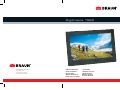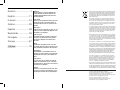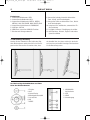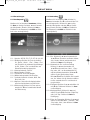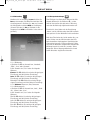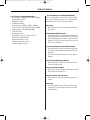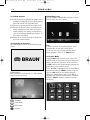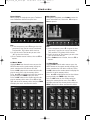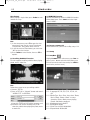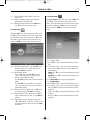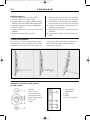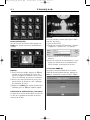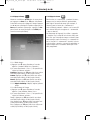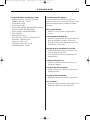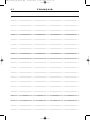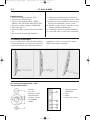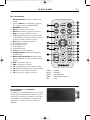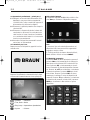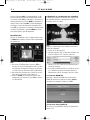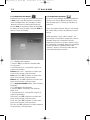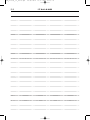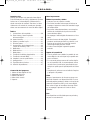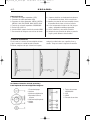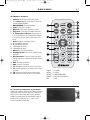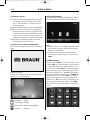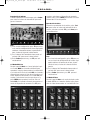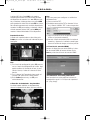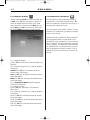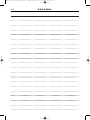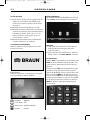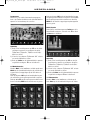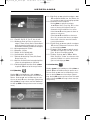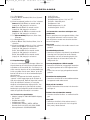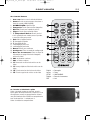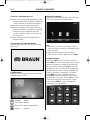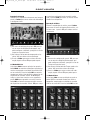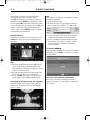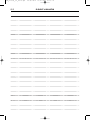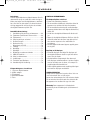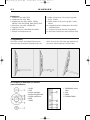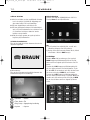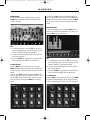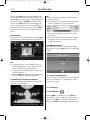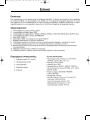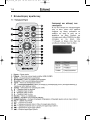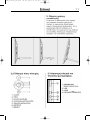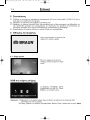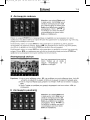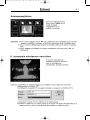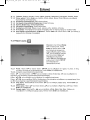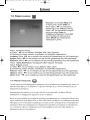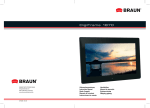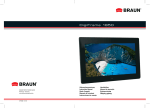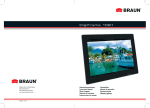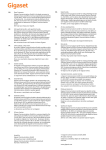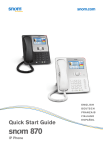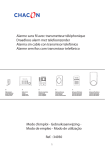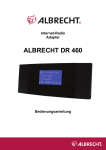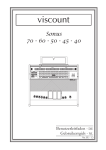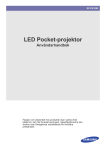Download Braun Photo Technik DigiFrame 1360
Transcript
DigiFrame 1360 BRAUN PHOTO TECHNIK GmbH Klingenhofstraße 72 90411 Nürnberg / Germany www.braun-phototechnik.de DF1360 / 08.14 Gebrauchsanweisung Instruction Manual Mode d'emploi Manuale di Istruzioni Instrucciones de manejo Handleiding Manual de operação Bruksanvisning Deutsch ........................1 English ........................11 Français ......................19 Italiano........................29 Español .......................39 Nederlands ..................49 Portugués ...................57 Sverige........................67 ___ .............................75 Hinweis! Dieser DigiFrame ist in unterschiedlichen Versionen erhältlich. Die genauen Funktionen des jeweiligen DigiFrame-Modells sind auf der Verpackung angegeben. Important! Please note that this Digital Picture Frame comes in different versions. The detailed features of each Digital Picture Frame are specified on the package. Remarque ! DigiFrame existe en différentes versions. Les fonctions exactes de chaque modèle DigiFrame sont mentionnées sur l’emballage. ¡Observación! Este DigiFrame puede conseguirse en diferentes versiones. Las funciones precisas del modelo respectivo de DigiFrame se encuentran en la envoltura. Nota! La DigiFrame è disponibile in diverse versioni. Le funzioni specifiche relative ad ogni diverso modello di DigiFrame sono indicate sulla confezione. Aanwijzing! Deze DigiFrame is in verschillende versies verkrijgbaar. De precieze functies van het betreffende DigiFrame-model staan op de verpakking vermeld. Importante! Por favor note que este Moldura de Fotografia Digital vem em diferentes versões. A descrição pormenorizada das características do modelo são especificados na embalagem. Viktigt! Observera att detta Digital Foto Ram finns i olika versioner. De närmare omständigheterna i varje enskilt Digital Foto Ram anges på förpackningen. Dieses Symbol auf dem Produkt oder in der Gebrauchsanleitung bedeutet, dass das Elektrogerät nicht im Hausmüll entsorgt werden darf, sondern EU-weit an speziellen Sammelstellen abgegeben werden muss. Für nähere Informationen wenden Sie sich an Ihre Stadt oder Gemeinde oder an den Händler, wo Sie das Produkt erworben haben. This symbol on the product or in the instructions means that your electrical and electronic equipment should be disposed at the end of its life separately from your household waste. There are separate collection systems for recycling in the EU. For more information, please contact the local authority or your retailer where you purchased the product. Ce symbole apposé au produit ou dans le mode d'emploi indique que l'appareil électrique ne doit pas être éliminé avec les ordures ménagères, mais retourné aux endroits de collecte spéciaux qui existent dans tous les pays européens. Pour plus d'informations, veuillez vous renseigner auprès de votre commune ou du commerçant qui vous a vendu le produit. Questo simbolo sul prodotto o nelle istruzioni per l'uso significa che l'apparecchio non deve essere buttato nell'immondizia domestica, ma che va consegnato, in tutto il territorio della UE, ad un apposito centro di raccolta. Per ulteriori informazioni rivolgetevi al Vostro comune o alla Vostra città o al rivenditore presso il quale avete acquistato l'apparecchio. Este símbolo en el producto o en el manual de empleo significa que el apa-rato eléctrico no debe ser botado a la basura doméstica sino que a nivel europeo debe ser entregado a puntos de recogida especiales. Para informaciones más detalladas diríjase a su comunidad o municipio o al vendedor donde adquirió el producto. Dit symbool op het product of in de gebruiksaanwijzing betekent dat het elektronische apparaat niet bij het huisvuil mag worden verwijderd maar in de gehele EU bij speciale inzamelplaatsen moet worden afgegeven. Nadere informatie krijgt u bij uw gemeente of bij de handelaar waar u het product heeft gekocht. Este símbolo no produto ou no manual de instruções significa que o seu equipamentos eléctricos e electrónicos devem ser eliminados no final da sua vida separadamente do lixo doméstico. Existem sistemas de recolha selectiva para reciclagem na EU. Para mais informações, entre em contato com as autoridades locais ou o revendedor onde adquiriu o produto. Denna symbol på produkten eller i instruktionerna innebär att din elektriska och elektroniska produkter bör kasseras i slutet av sitt liv skilt från hushållsavfallet. Det finns separata insamlingssystem för återvinning inom EU. För mer information, vänligen kontakta lokala myndigheter eller din återförsäljare där du köpte produkten. Technische und Design-Änderungen vorbehalten. Design and specifications are subject to change without notice. Design e caratteristiche possono variare senza preavviso. Les dates techniques et le design peuvent être modifiés sans préavis. Reservado el derecho de modificaciones y design. Technische en design wijzigingen voorbehouden. Direito de modificações técnicas e de design reservados. Rätt till tekniska och design ändringar förbehålles. BN_DF1360_DE_0814.qxd 28.08.2014 15:05 Uhr Seite 1 DEUTSCH Einleitung: Vielen Dank, dass Sie sich für diesen digitalen Bilderrahmen entschieden haben. Er ermöglicht die schnelle Anzeige von Fotos, die Sie mit eine Digitalkamera oder dem Handy aufgenommen haben oder von einer Speicherkarte. Bitte lesen Sie die Bedienungsanleitung aufmerksam durch, um den digitalen Bilderrahmen korrekt nutzen zu können. Inhaltsverzeichnis: 1. Aufstellungsanleitung ....................................2 2a. Rückseite und linke Seite des Bilderrahmens ....2 2b. Fernbedienung ...............................................3 2c. Einlegen und Wechseln der Batterie ..............3 3. Erste Schritte.................................................4 4. Bedienungshinweise ......................................4 Speicherkarte und USB ..................................4 5. Bildmodus .....................................................4 6. Musikmodus..................................................5 7. Videomodus ..................................................5 8. Scrollfunktion für Untertitel ...........................6 9. HDMI-Eingang ...............................................6 10. Werbevideos einfügen....................................6 11. Einstellungen .................................................7 12. Technische Spezifikationen ............................9 13. Anleitung zur Problembehebung ....................9 Lieferumfang: 1. 13,3-Zoll digitaler Bilderrahmen 2. Netzteil 3. Fernbedienung 4. Bedienungsanleitung 5. Standfuß 1 Wichtige Hinweise: Vorsichtsmassnahmen und Pflege • Nur für Verwendung im Innenbereich • Zur Vermeidung von Feuer oder eines elektrischen Schlages darf das Gerät Feuchtigkeit oder Kondensation nicht ausgesetzt sein. • Um eine Überhitzung zu vermeiden, dürfen die Lüftungsöffnungen auf der Rückseite des digitalen Bilderrahmens nicht abgedeckt werden. • Setzen Sie den digitalen Bilderrahmen nicht direkter Sonneneinstrahlung aus. • Den digitalen Bilderrahmen nicht öffnen. Es besteht die Gefahr eines elektrischen Schlages und es gibt darin keine vom Anwender zu wartenden Teile. • Öffnen des digitalen Bilderrahmens führt zum Erlöschen der Garantie. Reinigung des LCD-Displays • Behandeln Sie das Display vorsichtig. Da das Display des digitalen Bilderrahmens aus Glas besteht, könnte es brechen oder zerkratzt werden. • Wenn sich Fingerabdrücke oder Staub auf dem LCD-Display ansammeln, empfehlen wir die Verwendung eines weichen, nicht scheuernden Tuches, zum Beispiel eines Reinigungstuchs für Kameralinsen, um das LCD-Display zu reinigen. • Feuchten Sie das Reinigungstuch mit der Reinigungslösung an und wenden Sie das Tuch auf dem Display an. WARNHINWEIS: Bitte schalten Sie das Gerät vor dem Einsetzen oder Herausnehmen einer Speicherkarte oder eines USB-Geräts aus. Andernfalls kann es zu Schäden an der Speicherkarte oder des USB-Geräts und dem digitalen Bilderrahmen kommen. Um Gefahren durch Feuer oder eines elektrischen Schocks zu verringern, setzen Sie das Gerät nicht Regen oder Feuchtigkeit aus. Hinweis: Dieses Gerät ist nur zum privaten Gebrauch und nicht für kommerzielle Nutzung ausgelegt. BN_DF1360_DE_0814.qxd 2 28.08.2014 15:05 Uhr Seite 2 DEUTSCH Funktionen: 1. Unterstützte Bildformate: JPEG 2. Unterstützte Audioformate: MP3 3. Unterstützte Videoformate: MPEG1, MPEG2, MPEG4, H.264, RM, RMVB, MOV, MJPEG, DivX 4. Unterstützte Speicherkarten: SD/MMC/MS 5. USB-Port: USB 2.0 6. HDMI-Port: unterstützt HDMI-IN-Funktion 7. Diashow mit Hintergrundmusik 1. Aufstellungsanleitung Stecken Sie den Standfuß in den Schlitz des Digitalen Bilderrahmens und drehen Sie ihn im Uhrzeigersinn fest. Bitte stellen Sie vorher sicher, dass 8. Unterstützt laufende Untertitel während der Foto-, Musik- und Filmwiedergabe 9. Unterstützt Zeitleiste während der Foto-, Musikund Filmwiedergabe 10. Integrierte Uhr und Wecker, automatische Ein/Ausschaltung 11. Helligkeit, Kontrast, Farbsättigung einstellbar 12. OSD-Sprachen: Deutsch, Englisch und andere Sprachen wählbar der Standfuß fest sitzt, dann stellen Sie das Gerät auf eine feste und stabile Unterlage. Bitte beachten Sie die Darstellung unten. 2a. Rückseitige Schaltflächen und linke Seite des Bilderrahmens 1. Ein/Aus 2. AUF 3. Lauter/Rechts 4. Wiedergabe/Pause/OK 5. Leiser/Links 6. AB 7. MENÜ 1. SD/MMC/MSSpeicherkarte 2. USB 3. HDMI 4. Stromeingang BN_DF1360_DE_0814.qxd 28.08.2014 15:05 Uhr Seite 3 DEUTSCH 2b. Fernbedienung 1. Stumm: Lautsprecher stummschalten 2. Source: Eingangsquelle wählen (HDMIIN/DMP) 3. Ein/Aus: Ein- und ausschalten 4. Foto: Fotos anzeigen 5. Musik: Musik abspielen 6. Film: Filme abspielen 7. Wiedergabe/Pause: Wiedergabe im Stopp- oder Pausemodus starten, mit erneutem Tastendruck unterbrechen (Pause) 8. Verlassen – Rückkehr zur vorherigen Seite 9. Navigation links 10.Navigation rechts 11. Navigation aufwärts 12. Navigation abwärts 13. Enter: Bestätigung 14. Einstellungen: Einstellungsmodus aufrufen 15. Werkzeugleiste: Informationsleiste anzeigen oder Foto-, Musik-, Videodatei löschen 16. VOL +: Lautstärke erhöhen 17. VOL -: Lautstärke verringern 18. Rücklauf Musik- oder Videodatei 19. Schneller Vorlauf Musik- oder Videodatei 20. Vorherige Musik- oder Videodatei abspielen 21. Nächste Musik- oder Videodatei abspielen Englisch Source SETUP Toolbar EXIT –> –> –> –> –> Deutsch Quelle Einstellungen Werkzeugleiste Verlassen 2c. Einlegen und Wechseln der Batterie Drehen Sie die Fernbedienung um und drücken Sie den geriffelten Bereich des Batteriefachs herunter, dann ziehen Sie die Lade heraus. Legen Sie eine CR2025 Lithium-Knopfzelle mit „+“ auf Sie ausgerichtet ein. Setzen Sie die Lade zurück. 3 BN_DF1360_DE_0814.qxd 28.08.2014 15:05 Uhr 4 Seite 4 DEUTSCH 3. Erste Schritte 3.1 Schließen Sie das mitgelieferte Netzteil an einer 110-240 V AC Steckdose und am Netzteileingang des Bilderrahmens an. 3.2 Ziehen Sie den Schutzfilm des Displays ab. 3.3 Ziehen Sie den Schutzfilm der Batterie im Batteriefach heraus und achten Sie darauf, dass eine eine Batterie in der Fernbedienung eingesetzt ist. Siehe „Batterie einsetzen“, wenn eine neue Batterie eingesetzt werden muss. 3.4 Schalten Sie das Gerät mit der Ein-/Austaste auf der Fernbedienung ein. 4. Bedienungshinweise Nach dem Einschalten des Geräts wird der Begrüßungsbildschirm angezeigt. 4.1 Hauptmenü Nach dem Begrüßungsbildschirm wird automatisch das Hauptmenü aufgerufen. = Common = Gemeinsam = Time, Clock = Zeiteinstellung = Play, Setup = Wiedergabeeinstellung = System = System USB-Speichermedium und Speicherkarte Das Gerät unterstützt SD/MMC/MS und USB 2.0. Drücken Sie Enter zur Auswahl der Signalquelle. Hinweis: 1) Achten Sie darauf, dass unterstützte Bild-, Musik- und Videodateien auf der Karte oder dem USB-Gerät gespeichert sind. 2) Wählen Sie Auto-play Photo, Music, Movie oder Photo + Movie im Menü Gemeinsam. 5. Bildmodus Wählen Sie im Hauptmenü „Gemeinsam“ Photo, oder drücken Sie PHOTO auf der Fernbedienung, um die Fotos auf dem USB-Laufwerk oder der SD-Karte anzuzeigen. Drücken Sie EXIT auf der Fernbedienung, um die Bilddateiliste des Speichermediums markieren und wählen anzuzeigen. Mit Sie das anzuzeigende Bild, mit ENTER wird es angezeigt. Drücken Sie EXIT auf der Fernbedienung, um das Menü Speichermedium anzuzeigen. Mit markieren und wählen Sie das Speichermedium (Karte, USB Stick), mit ENTER zeigen Sie die auf diesem Medium gespeicherten Bilder an. BN_DF1360_DE_0814.qxd 28.08.2014 15:05 Uhr Seite 5 DEUTSCH Bildwiedergabe Während der Bildanzeige drücken Sie Toolbar zur Anzeige der Informationsleiste und Einstellung. 5 wählen Sie das Speichermedium (Karte, USB Stick), mit ENTER zeigen Sie die auf diesem Medium gespeicherten Titel an. Musikwiedergabe Während der Musikwiedergabe drücken Sie Toolbar zur Anzeige der Musik-Informationsleiste. Hier wählen Sie mit aus und drücken Sie Enter zur Bestätigung. Hinweis: zum Auf1) Im Einstellungsmodus drücken Sie rufen des Zeiteinstellungsmenüs. Hier stellen Sie das Zeitformat, die Anzeigeposition und die Farbe der Zeitleiste ein. 2) Im Untermenü Zeitformat verbergen Sie die Zeitleiste mit „Off“. 3) Drücken Sie Toolbar zur Anzeige der Informationsleiste, mit nehmen Sie die Einstellungen vor. 6. Musikmodus Wählen Sie im Hauptmenü „Gemeinsam“ Music, oder drücken Sie MUSIK auf der Fernbedienung, um die Musik auf dem USB-Laufwerk oder der SD-Karte abzuspielen. Drücken Sie EXIT auf der Fernbedienung, um die Musikdateiliste des Speichermediums anzuzeigen. Mit markieren und wählen Sie den Titel, mit ENTER wird er abgespielt. Drücken Sie EXIT auf der Fernbedienung, um das Menü Speichermedium anzuzeigen. Mit markieren und Hinweis: 1) Im Einstellungsmenü drücken Sie zum Aufrufen des Zeiteinstellungsmenüs. Hier stellen Sie das Zeitformat, die Anzeigeposition und die Farbe der Zeitleiste ein. 2) Im Untermenü Zeitformat schließen Sie die Zeitleiste mit „Off“. 3) Drücken Sie Toolbar zur Anzeige der Informationsleiste, mit nehmen Sie die Einstellungen vor. 7. Videomodus Wählen Sie im Hauptmenü „Gemeinsam“ Video, oder drücken Sie VIDEO auf der Fernbedienung, um die Videos auf dem USB-Laufwerk oder der SD-Karte BN_DF1360_DE_0814.qxd 6 28.08.2014 15:05 Uhr Seite 6 DEUTSCH anzuzeigen. Drücken Sie EXIT auf der Fernbedienung, um die Videodateiliste des Speichermediums markieren und wählen anzuzeigen. Mit Sie das anzuzeigende Video, mit ENTER wird es abgespielt. Drücken Sie EXIT auf der Fernbedienung, um das Menü Speichermedium anzuzeigen. markieren und wählen Sie das SpeichermeMit dium (Karte, USB Stick), mit ENTER zeigen Sie die auf diesem Medium gespeicherten Videos an. Videowiedergabe Während der Videowiedergabe drücken Sie Toolbar zur Anzeige der Informationsleiste für die Einstellungen. Hinweis: Folgen Sie den nachstehenden Schritten zur Einstellung der laufenden Untertitel: a) Erstellen Sie eine TXT-Datei. b) Speichern Sie die TXT-Datei im Format „Unicode“ und nennen Sie sie „SCROLL.TXT“ in Großbuchstaben. c) Kopieren Sie diese TXT-Datei auf einen USBStick oder eine Speicherkarte. d) Schließen Sie den USB-Stick oder die Speicherkarte an, die Untertitel werden nun während der Anzeige der Foto-, Musik- oder Filmdatei angezeigt. 9. HDMI-Eingang Schließen Sie ein Gerät mit HDMI-Ausgang an HDMI-IN des Bilderrahmens an. Drücken Sie Source und wählen Sie „HDMI“ als Signalquelle. Hinweis: 1) Im Einstellungsmodus drücken Sie zum Aufrufen des Zeiteinstellungsmenüs. Hier stellen Sie das Zeitformat, die Anzeigeposition und die Farbe der Zeitleiste ein. 2) Im Untermenü Zeitformat schließen Sie die Zeitleiste mit „Off“. 3) Drücken Sie Toolbar zur Anzeige der Informationsleiste, mit nehmen Sie die Einstellungen vor. 8. Scrollfunktion für Untertitel Das Gerät unterstützt die Scrollfunktion für Untertitel während der Wiedergabe von Foto-, Musikund Videodateien. 10. Einfügen von Werbevideos Fügen Sie in Ihre Videovorführung Werbevideos ein. –> Siehe Wiedergabeeinstellungen unter Punkt 11.4. BN_DF1360_DE_0814.qxd 28.08.2014 15:05 Uhr Seite 7 DEUTSCH 7 11. Einstellungen 11.2 Zeiteinstellung 11.1 Einstellungsmenü Markieren Sie im Hauptmenü Zeit, drücken Sie Enter und verwenden Sie zur Auswahl des Zeitein-stellungsmenüs. Drücken Siezur Auswahl des Menüpunkts und dann zur Bestätigung (Hinweis: Drücken Sie EXIT zur Rückkehr in das Hauptmenü und SETUP zur Rückkehr in das vorherige Menü). Markieren Sie im Hauptmenü Gemeinsam, drücken Sie Enter zur Anzeige und dann zur Auswahl des Menüpunkts (Hinweis: Drücken Sie Exit zur Rückkehr in das Hauptmenü und SETUP zur Rückkehr in das vorherige Menü). 11.1.1 Sprache: DE, EN, FR, IT, ES, PT, NL, SV, GR. 11.1.2 Medientyp: Drücken Sie Enter und wählen Sie „Photo“, „Music“, „Film“, „Photo + Film“ zum Einstellen der automatischen Wiedergabe. Bei „Photo + Film“ werden Bilder und Videoclips kombiniert abgespielt. 11.1.3 Hintergrundmusik: Ein/Aus. 11.1.4 Wechselmodus: Ein/Aus. 11.1.5 Intervallzeit: 3s/5s/10s/30s/60s. 11.1.6 Wiederholungsmodus: Alle/Eine/Aus. 11.1.7 Laufende Untertitel: Schwarz, Weiß, Rot, Blau, Grün, Aus. 11.1.8 Kopieren: Unterstützt die Kopierfunktion zwischen Speicherkarte und USB-Stick. 11.1.9 Rücksetzung: Drücken Sie Enter und verwenden Sie zur Auswahl oder Abwahl der Rücksetzung. 11.2.1 Uhr: Drücken Sieund verwenden Sie zum Einstellen von Datum, Monat, Jahr, Stunde, Minute und Sekunde und drücken Sie Enter zur Bestätigung. 11.2.2 Automatische Ein- und Ausschaltung Drücken Sieund verwenden Sie zur Auswahl von „Once“, „Every Day“ oder „Off“, um die automatische Einund Ausschaltung einzustellen. Mit wählen Sie den gewünschten Alarm. Mit wählen Sie Off/On. Bei Auswahl von „On“ können Sie die Stunden und Minuten der automatischen Ein- und Ausschaltung einstellen. 11.2.3 Zeitformat: Drücken Sieund wählen Sie mit das Zeitformat. Drücken Sie Enter zur Bestätigung. 11.2.4 Anzeigeposition: Drücken Sieund wählen Sie mit die Position „Right-Top“ oder „Left-Top“. Drücken Sie Enter zur Bestätigung. 11.2.5 Farbe der Zeitanzeige: Drücken Sieund wählen Sie mit „Weiß“, „Schwarz“, „Rot“, „Blau“ oder „Gelb“, dann drücken Sie Enter zur Bestätigung. BN_DF1360_DE_0814.qxd 8 28.08.2014 15:05 Uhr Seite 8 DEUTSCH 11.3 Bildeinstellung 11.4 Wiedergabeeinstellungen Markieren Sie im Hauptmenü System, drücken Sie Enter und verwenden Sie zur Auswahl des Bildeinstellungsmenüs. Drücken Sie zur Auswahl des Menüpunkts und dann ENTER zur Bestätigung (Hinweis: Drücken Sie Exit zur Rückkehr in das Hauptmenü und SETUP zur Rückkehr in das vorherige Menü). Zum Einfügen eines Werbefilms während der Wiedergabe drücken Sie die Pfeiltaste , um das Intervall einzustellen (beispielsweise 5 Minuten), nach dem die Werbung eingeblendet werden soll. Erstellen Sie einen Ordner mit der Bezeichnung „Advert“ auf der SD-Karte oder dem USB-Laufwerk und speichern Sie den Werbefilm in diesem Ordner. Nach dem Einschalten des Geräts werden die „normalen“ Videos von der SD-Karte oder dem USBSpeichermedium wiedergegeben. Nach Ablauf des eingestellten Intervalls (in diesem Beispiel 5 Minuten) wird der Werbefilm eingeblendet. Nachdem die Werbung beendet ist, wird das „normale“ Video fortgesetzt. Dieser Vorgang wiederholt sich nach jedem Ablauf des eingestellten Intervalls. 11.3.1 Bildmodus: a) Drücken Sie zur Auswahl von „Standard“, „Mild“, „User“ oder „Dynamic“. b) Bei Auswahl von „User“ haben Sie folgende Optionen: Kontrast: Mit wählen Sie zwischen 00 (geringste Einstellung) und 100 (höchste Einstellung). Farbe: Mit wählen Sie zwischen 00 (geringste Einstellung) und 100 (höchste Einstellung). Bildschärfe: Mit wählen Sie zwischen 00 (geringste Einstellung) und 100 (höchste Einstellung). 11.3.2 Bildformat: Anpassen, Auto, Panorama 11.3.3 Bildanpassung a) Drücken Sie zur Auswahl von „Cool“, „Medium“, „Warm“ oder „User“. b) Bei Auswahl von „User“ haben Sie folgende Optionen: Rot: Mit wählen Sie zwischen 00 (geringste Einstellung) und 100 (höchste Einstellung). Grün: Mit wählen Sie zwischen 00 (geringste Einstellung) und 100 (höchste Einstellung). Blau: Mit wählen Sie zwischen 00 (geringste Einstellung) und 100 (höchste Einstellung). BN_DF1360_DE_0814.qxd 28.08.2014 15:05 Uhr Seite 9 DEUTSCH 12. Technische Spezifikationen • Netzadapter: Eingang AC 100-240V 50/60Hz Ausgang DC: 12V/2A • Bildformat: JPEG • Audioformat: MP3 • Video-Formate: MPEG1, MPEG2, MPEG4, Divx4.0, Divx5.0, M-JPEG, AVI, MOV, RMVB • Speicherkarten: SD/SDHC/MS/MMC • USB: USB-Host • Displayparameter: Displaygröße: 33,8 cm, 13,3 Zoll TFT Auflösung: 1366x768 Pixel Bildseitenverhältnis: 16:9 Betriebstemperatur: 0°~40° Luftfeuchtigkeit: 10-85% 9 13. Anleitung zur Problembehebung Falls Sie Probleme mit Ihrem Gerät haben, beachten Sie die folgenden Hinweise. Für weitere Hilfe, kontaktieren Sie den technischen Support. Kein Strom: • Bitte überprüfen Sie, ob der Stecker korrekt eingesteckt ist. Fernbedienung funktioniert nicht: • Bitte überprüfen Sie, ob die Batterie genügend Spannung aufweist. Die Batterie kann unter normalen Bedingungen ein halbes Jahr verwendet werden. Ersetzen Sie diese durch eine neue Batterie, falls erforderlich. Lesen von Speicherkarte oder USB nicht möglich: • Bitte überprüfen Sie ob sich gespeicherte Dateien auf der Speicherkarte oder dem USB-Gerät befinden. • Von leeren Speichermedien kann nicht gelesen werden. Datei kann nicht wiedergeben werden: • Bitte überprüfen Sie ob das Datei-Format vom Gerät unterstützt wird. Display zu hell oder zu dunkel: • Bitte stellen Sie die Helligkeit oder Kontrast über das Menü Einstellungen ein. Die Farbe ist blass oder keine Farbe: • Bitte ändern Sie die Farb- und Kontrasteinstellungen. Kein Sound: • Bitte überprüfen Sie, ob die Lautstärke richtig eingestellt ist und der Spieler nicht im Stumm(Mute)-Modus. BN_DF1360_DE_0814.qxd 10 28.08.2014 15:05 Uhr Seite 10 DEUTSCH BN_DF1360_GB_0814.qxd 28.08.2014 15:07 Uhr Seite 1 ENGLISH Introduction: Thank you for purchasing this Digital Photo Frame. It is designed to allow quick and easy viewing of photos taken with your digital camera, mobile phone, or from a memory card. Please read this user manual carefully to learn the correct way to use the digital photo frame. Contents: 1. Stand Installation.........................................12 2a. Rear and Left Side View ................................12 2b. Remote Control ...........................................13 2c. Installing & Replacing the Battery ................13 3. Getting Started ............................................14 4. Operating Instructions .................................14 USB and Memory Card.................................14 5. Picture Mode ...............................................14 6. Music Mode.................................................15 7. Video Mode .................................................15 8. Scrolling Subtitle Function ..........................16 9. HDMI-IN Function ........................................16 10. Insert commercial ........................................16 11. Setup...........................................................16 12. Specifications ..............................................18 13. Troubleshooting ..........................................18 Packaging Check List: 1. 13.3 inch digital photo frame 2. AC/DC adapter 3. Remote control 4. User manual 5. Bracket 11 Cautions: Precautions and maintenance • For indoor use only • To avoid risk of fire or electric shock, do not expose the unit to moisture or condensation. • To avoid overheating, do not block the ventilation holes on the back of the Digital Photo Frame. • Keep the Digital Photo Frame out of direct sunlight. • Do not dismantle the Digital Photo Frame. There is a risk of electric shock and there are no userserviceable parts inside. • Dismantling the Digital Photo Frame will void your warranty. Cleaning the LCD Screen • Treat the screen carefully. Because the screen of the Digital Photo Frame is made of glass and it would easily be broken or scratched. • If fingerprints or dust accumulate on the LCD screen, we recommend using a soft, non-abrasive cloth such as a camera lens cloth to clean the LCD screen. • Moisten the cleaning cloth with the cleaning solution and apply the cloth to the screen. WARNING: Please power off the unit before inserting or removing a card or USB device. Failure to do so may cause damage to the card/USB and the unit. To reduce the risk of fire or electric shock, do not expose this appliance to rain or moisture Note: This Device is for private use only and not designed for commercial utilization. BN_DF1360_GB_0814.qxd 28.08.2014 15:07 Uhr 12 Seite 2 ENGLISH Features: 1. Supported picture formats: JPEG, BMP, PNG 2. Supported audio formats: MP3 3. Supported video formats: MPEG1, MPEG2, MPEG4, H.264, RM, RMVB, MOV, MJPEG, DivX 4. Supported memory cards: SD/MMC/MS 5. USB port: USB 2.0 6. HDMI interface: supports HDMI-IN function 7. Slideshow with background music 1. Stand Instruction Insert the bracket into the slot of the digital photo frame and rotate the bracket clockwise to set it tight. Please make sure the bracket is locked before 8. Supports scrolling subtitles when playing photo, music, movie files 9. Supports time bar when playing photo, music, movie files 10. Built-in clock and alarm clock, scheduled auto on/off 11. Adjustable brightness, contrast, saturation 12. OSD languages: English and other languages selectable then put it on the table steadily .Please refer to the illustration showing below. 2. Back side Buttons and left side of the frame 1. Power 2. UP 3. VOL +/Right 4. Play/Pause/OK 5. VOL -/ Left 6. DOWN 7. MENU 1. SD/MMC/MS CARD 2. USB 3. HDMI 4. DC IN BN_DF1360_GB_0814.qxd 28.08.2014 15:07 Uhr Seite 3 ENGLISH 2b. Remote Control 1. Mute: Mute speaker output 2. Source: Press it to select input source (HDMI-IN/DMP) 3. Power: Switch On/Off 4. Photo: Press to show photos 5. Music: Press to play music 6. Movie: Press to play movies 7. Play/Pause: Press to start playback in stop or pause modes, and press again to pause 8. Exit – Return to previous page 9. Navigation left 10.Navigation right 11. Navigation up 12. Navigation down 13. Enter: Press to confirm 14. Setup: Enter setup mode 15. Toolbar: Enter info bar or delete photo, music, video file 16. VOL +: Turn up the volume 17. VOL -: Turn down the volume 18. Rewind music or video file 19. Fast forward in music or video file 20. Previous music or video file 21. Next music or video file 2c. Installing & Replacing the Battery Turn the remote control upside down; press down the ridged area of the battery cover and pull towards you to remove the tray. Place one CR2025 lithium button-cell battery on the tray with the positive “+” side facing you. Reinsert the tray. 13 BN_DF1360_GB_0814.qxd 14 28.08.2014 15:07 Uhr ENGLISH 3. Getting Started 3.1 Plug one end of the included AC adapter into a standard 110-240V AC electrical outlet and the other end into DC in of the photo frame. 3.2 Remove the protective film covering the LCD. 3.3 Remove the plastic battery insulator from the battery compartment and make sure that the remote control has a battery inserted. Please refer to “Installing & Replacing the Battery” if you need a new battery. 3.4 Power on the unit by pressing the Power button on the remote control. 4. Operating Instructions After turning the unit on it will show the start-up picture. 4.1 Main Menu After showing the start-up picture, it will automatically enter the main menu. = Common = Time, Clock = Play, Setup = System Seite 4 USB and Memory Card The unit supports SD/MMC/MS and USB 2.0. Press Enter to select the source device. Note: 1) Make sure there are supported picture, music and video files on the card or USB device. 2) You can also select Auto-play Photo, Music, Movie or Photo + Movie in the Common menu. 5. Picture Mode Highlight Photo from the main menu or press the PHOTO button on the remote control to display the photos stored on the USB drive or SD card. Press the EXIT button on the remote control to display the photo file list of the memory device. to highlight and select the photo to Press be displayed and press ENTER to display the photo. Press the EXIT button on the remote control to display the memory device menu. Press to highlight and select the memory device (card/USB) and press ENTER to display the photos stored on this device. BN_DF1360_GB_0814.qxd 28.08.2014 15:07 Uhr Seite 5 ENGLISH Picture Playback When playing the single picture, press Toolbar to enter information bar and set up the item. Note: to enter the time 1) In the setup menu, press setup menu, here you can set up Time format, Time position, Time colour of the time bar. 2) In the sub-menu Time format you can select “Off” to close the time bar. 3) Press Toolbar to enter info bar, then use to operate. 6. Music Mode Highlight Music from the main menu or press the MUSIC button on the remote control to play the music stored on the USB drive or SD card. Press the EXIT button on the remote control to display the music file list of the memory device. Press to highlight and select the music to be played and press ENTER to play the music. Press the EXIT button on the remote control to display the memory device menu. Press to highlight and select the memory device and press ENTER to display the music stored on this device. 15 Music Playback During music playback, press Toolbar to enter the music information bar, select with and press Enter to operate. Note: 1) In the setup menu, press to enter the time setup menu, here you can set up Time format, Time position, Time colour of the time bar. 2) In the sub-menu of Time format, you can select “Off” to close the time bar. 3) Press Toolbar to enter info bar, then use to operate. 7. Video Mode Highlight Video from the main menu or press the VIDEO button on the remote control to display the videos stored on the USB drive or SD card. Press the EXIT button on the remote control to display the video file list of the memory device. Press to highlight and select the video to be played and press ENTER to play the video. Press the EXIT button on the remote control to display the memory device menu. Press to highlight and select the memory device and press ENTER to display the videos stored on this device. BN_DF1360_GB_0814.qxd 16 28.08.2014 15:07 Uhr Seite 6 ENGLISH Video Playback When playing a single video, press Toolbar to enter info bar to set up. Note: to enter the time 1) In the setup menu, press setup menu, here you can set up Time format, Time position, Time colour of the time bar. 2) In the sub-menu of Time format, you can select “Off” to close the time bar. 3) Press Toolbar to enter info bar, then use to operate. 8. Scrolling Subtitle Function The unit supports scrolling subtitles when playing photo, music, video files. Note: Follow these steps to set up scrolling subtitle: a) Create a TXT file. b) Save as TXT file in “Unicode” format and name it “SCROLL.TXT” in CAPITALS. c) Copy this TXT file to USB stick or memory card. d) Insert the USB stick or memory card, it will show the subtitle when playing the photo, music or movie file. 9. HDMI-IN Function Connect the HDMI-out device to HDMI-IN interface of the photo frame. Press Source and select input source “HDMI”. 10. Insert commercial Insert commercials, please refer to Play setup 11.4. 11. Setup 11.1 Setup Menu Highlight Common in the main menu, press Enter to access, press to select the item (Note: press Exit to return to the main menu and press SETUP to return to the previous menu). 11.1.1 Language: DE, EN, FR, IT, ES, PT, NL, SV, GR 11.1.2 Media Type: Press Enter, then select “Photo, Music, Movie, Photo + Movie” to setup Auto-play. Photo + Movie means playing Photos and Movies combined 11.1.3 Background music On/OFF 11.1.4 Slide Mode: Off/On. 11.1.5 Slide Time: 3S/5S/10S/30S/60S. 11.1.6 Repeat Mode: All/One/Off. BN_DF1360_GB_0814.qxd 28.08.2014 15:07 Uhr Seite 7 ENGLISH 11.1.7 Scroll Subtitle: Black, White, Red, Blue, Green, Off. 11.1.8 Copy: Supports copy function between memory card and USB disk. 11.1.9 Restore Factory Default: Press Enter and to select or deselect reset. use 11.2 Time Setup 17 11.3 Picture Setup Highlight System in the main menu, press Enter and use to select and access the picture setup menu. Pressto select the item and press Enter to confirm (Note: press Exit to return to the main menu and press SETUP to return to the previous menu). Highlight Time in the main menu, press Enter and use to select and access the Time setup menu. Pressto select the item and press to confirm (Note: press Exit to return to the main menu and press SETUP to return to the previous menu). 11.2.1 Clock: Press, then use to set up Date, Month, Year, Hour, Minute, Sec and press Enter to confirm. 11.2.2 Auto Power on/off Press , then use to select “Once, Every Day, Off” to set up the frequency of Auto Power on/off. Use to enter and select the desired alarm. Use to select Off/On. If selecting “On”, then you can set up Hour and Min, to Auto power on/off. 11.2.3 Time Style: Press , then use to select Time format. Press Enter to confirm. 11.2.4 Time Position: Press , then use to select “Right-Top, Left-Top”. Press Enter to confirm. 11.2.5 Time Colour: Press and select with “White, Black, Red, Blue, Yellow” to set up the desired time colour, then press Enter to confirm. 11.3.1 Picture Mode: a) Press to select “Standard, Mild, User, Dynamic”. b) If selecting “User”, you can set up the following: Contrast: Use to select from 00 (lowest) to 100 (highest). Colour: Use to select from 00 (lowest) to 100 (highest). Sharpness: Use to select from 00 (lowest) to 100 (highest) 11.3.2 Aspect Ratio: Fit, Just Scan, Panorama 11.3.3 Picture Adjust a) Press to select “Cool, Medium, Warm, User”. b) If selecting “User”, you can set up the following: Red: Use to select from 00 (lowest) to 100 (highest). Green: Use to select from 00 (lowest) to 100 (highest). Blue: Use to select from 00 (lowest) to 100 (highest) BN_DF1360_GB_0814.qxd 18 28.08.2014 15:07 Uhr Seite 8 ENGLISH 11.4 Play Setup To insert a commercial during playback, press the arrow buttons to set up the interval time (e.g. 5 minutes) for playing the commercial. Create a folder named “Advert” on the SD card or USB drive and save the commercial in this folder. When switching the unit on, the “normal” videos, which are stored on SD card or USB drive, will be played. After the set interval time has elapsed (in this example 5 minutes), the commercial is played. After the commercial has ended, playback of the “normal” video will resume. This is repeated every time after the set interval has elapsed. 12. Technical Specifications • Adapter: Input AC 100-240V 50/60HZ Output DC: 12V/2A • Picture Format: JPEG • Audio Format: MP3 • Video formats: MPEG1, MPEG2, MPEG4, Divx4.0, Divx5.0, M-JPEG, AVI, MOV, RMVB • Memory Cards: SD/SDHC/MS/MMC • USB: USB Host • Screen Parameter: Screen Size: 33.8 cm, 13.3 inch TFT Resolution: 1366x768 Pixel Aspect Ratio: 16:9 Operating temperature: 0°~ 40° Moisture: 10 – 85% 13. Troubleshooting Guide If you are having problems with your player, please consult this guide. If you need further assistance, please contact Technical Support. No power: • Please check whether the plug is inserted correctly. Remote control no function: • Please check whether the battery has power (the battery can be used for half a year in normal conditions). Replace with new battery if necessary. Can not read the CARD or USB: • Please confirm whether there is storage in the card or USB device. • Empty devices cannot be read. Can not play the file: • Please confirm if the file format is compatible with the player. Display too bright or too dark: • Please adjust the brightness or contrast in the setup menu. The color is light or no color: • Please adjust the color and contrast setup. No sound: • Please check whether the volume is correct and the player is not in Mute mode. BN_DF1360_FR_0814.qxd 28.08.2014 15:09 Uhr Seite 1 FRANÇAIS Introduction: Merci d'avoir acheté ce cadre photo numérique. Il est conçu pour regarder rapidement et facilement les photos prises avec votre appareil photographique, votre téléphone portable ou encore présentes sur une carte mémoire. Veuillez lire attentivement ce manuel de l'utilisateur pour maîtriser ce cadre photo numérique. Table des matières 1. Installation du support .................................20 2a. Vue arrière et latérale gauche.........................20 2b. Télécommande ............................................21 2c. Installation et remplacement de la pile .........21 3. Avant de démarrer .......................................22 4. Guide d'installation ......................................22 Carte mémoire et USB..................................22 5. Mode photo .................................................22 6. Mode musique .............................................23 7. Mode vidéo..................................................23 8. Fonction de défilement des sous-titres .........24 9. Fonction HDMI-IN ........................................24 10. Insérer un commercial .................................25 11. Réglages .....................................................25 12. Spécifications techniques.............................27 13. Détection des pannes...................................27 Liste du contenu de la confection : 1. Cadre photo numérique de 33,8cm / 13,3 pouces 2. Adaptateur CA/CC 3. Télécommande 4. Manuel de l'utilisateur 5. Support 19 Remarques importantes : Précautions d'emploi et entretien • Pour une utilisation en intérieur exclusivement • Pour éviter tout incendie ou décharge électrique, l'appareil ne doit pas être soumis à de l'humidité ou de la condensation. • Pour éviter toute surchauffe, les ouvertures d'aération au dos du cadre photo numérique ne doivent pas être recouvertes. • N'exposez pas le cadre photo numérique à la lumière directe du soleil. • Ne pas ouvrir le cadre photo numérique. Il existe un rique de décharge électrique et il n'y a pas de pièces à l'intérieur à entretenir par l'utilisateur. • L'ouverture du cadre photo numérique entraîne l'annulation de la garantie. Nettoyage de l'écran LCD • Manipulez l'écran avec précaution. Étant donné que l'écran du cadre photo numérique est composé de verre, il risque de se briser ou de se rayer. • Si des traces de doigts ou de la poussière s'accumulent sur l'écran LCD, nous conseillons d'utiliser un chiffon doux, non abrasif, tels que les chiffons de nettoyage des lentilles pour nettoyer l'écran LCD. • Humidifiez le chiffon de nettoyage avec la solution nettoyante et passez le chiffon sur l'écran. MISE EN GARDE : Veuillez éteindre l'appareil avant d'insérer ou de ôter une carte mémoire ou une clé USB. Cela peut endommager la carte mémoire ou la clé USB ainsi que le cadre photo numérique. Pour éviter tout risque d'incendie ou de décharge électrique, n'exposez pas l'appareil à la pluie ou à l'humidité. Remarque : Cet appareil est conçu pour une utilisation exclusivement privée et non commerciale. BN_DF1360_FR_0814.qxd 20 28.08.2014 15:09 Uhr Seite 2 FRANÇAIS Caractéristiques : 1. Formats d'images pris en charge : JPEG 2. Formats audio pris en charge : MP3 3. Formats vidéo pris en charge : MPEG1, MPEG2, MPEG4, H.264, RM, RMVB, MOV, MJPEG, DivX 4. Carte mémoire prise en charge : SD/MMC/MS 5. Port USB : USB 2.0 6. Interface HDMI : prises en charges des fonctions HDMI-IN 7. Diaporama accompagné de musique 1. Notice d'installation Fixer l'anse sur la fente du cadre photo numéro et tournez-la dans le sens des aiguilles d'une montre solidement. Veuillez vous assurer auparavant que 8. Défilement des sous-titres lors de la reproduction de photo, de fichiers musicaux ou de film 9. Heure et date en incrustation lors de la reproduction de photo, de fichiers musicaux ou de film 10. Horloge et réveil intégré, fonction de mise en marche/arrêt automatique 11. Réglage de la luminosité, du contraste et de la saturation 12. Langues OSD : Anglais et d'autres langues au choix l'anse est bien fixée, placez ensuite l'appareil sur une surface fixe et stable. Veuillez respecter l'illustration ci-dessous. 2. Boutons arrière et à côté gauche du cadre photo 1. ON/OFF 2. Vers le haut 3. Plus fort/à droite 4. Lecture/Pause/OK 5. Moins fort/à gauche 6. Vers le bas 7. Menu 1. Carte mémoire SD/MMC/MS 2. USB 3. HDMI 4. Prise d'alimentation BN_DF1360_FR_0814.qxd 28.08.2014 15:09 Uhr Seite 3 FRANÇAIS 21 2b. Télécommande 1) Muet: Pour couper le son du haut-parleur 2) Source: Pour sélectionner la source d’entrée (HDMI-IN/DMP) 3) Alimentation: Pour mettre en marche/arrêt 4) Photo: Pour visualiser les photos 5) Musique: Pour reproduire la musique 6) Film: Pour visualiser les films 7) Lecture/Pause : Appuyez sur cette touche pour lire ou mettre en pause, et reprendre la lecture 8) Quitter: Pour revenir à la page précédente 9) Pour déplacer la sélection à gauche 10)Pour déplacer la sélection à droite 11) Pour déplacer la sélection en haut 12) Pour déplacer la sélection en bas 13) Entrer: Pour confirmer 14) Réglages: Pour entrer en mode de réglage 15) Barre d'outils: Pour afficher la barre d'information ou supprimer une photo, un fichier musical ou de film 16) VOL +: Pour augmenter le volume 17) VOL -: Pour diminuer le volume 18) Pour effectuer un retour rapide sur un fichier musical ou vidéo 19) Pour effectuer une avance rapide sur un fichier musical ou vidéo 20) Pour revenir au fichier musical ou vidéo précédent 21) Pour passer au fichier musical ou vidéo suivant 2c. Installation et remplacement de la pile Placez la télécommande face vers le bas, appuyez vers le bas le bord du couvercle de la batterie et faites glisser vers l'avant le tiroir. Placez une pile de type bouton CR2025 au lithium dans le tiroir avec la polarité « + » face vers vous. Remettez en place le tiroir. Englisch Source SETUP Toolbar EXIT –> –> –> –> –> Français Source RÉGLAGES Barre d’outils Quitter BN_DF1360_FR_0814.qxd 28.08.2014 15:09 Uhr 22 FRANÇAIS 3. Avant de démarrer 3.1 Branchez l'adaptateur secteur à une prise électrique 110-240 V CA et l'autre extrémité à l'entrée CC du cadre photo numérique. 3.2 Retirez la pellicule de protection de l'écran à cristaux liquides. 3.3 Retirez l'isolateur plastique du compartiment de la pile et assurez-vous d'avoir inséré une pile à l'intérieur de la télécommande. Veuillez consulter la section « Installation et remplacement de la pile » si une nouvelle pile est nécessaire. 3.4 Allumez le cadre en appuyant sur la touche d'alimentation de la télécommande. 4. Instructions de fonctionnement Une fois le cadre allumé, une image de démarrage s’affiche. 4.1 Menu principal Après l'affichage de l'image de démarrage, le menu principal s'affiche automatiquement. = Common = Commun = Time, Clock = Horaire = Play, Setup = Parametres de lecture = System Seite 4 = Système Carte mémoire et stockage USB L'appareil prend en charge les cartes SD/MMC/MS et les dispositifs de stockage USB 2.0. Appuyez sur Enter pour sélectionner le dispositif source. Remarque : 1) Vérifiez que les fichiers d'images, de musiques ou de films de la carte mémoire ou du dispositif USB sont pris en charge. 2) Vous pouvez aussi choisir entre les options Auto-play « Photo », « Music », « Movie » ou « Photo + Movie » dans le menu commun. 5. Mode image Mettez en surbrillance Photo dans le menu principal ou appuyez sur la touche PHOTO de la télécommande pour afficher les photos stockés sur le lecteur USB ou la carte SD. Appuyer sur la touche EXIT de la télécommande pour afficher la liste des photos du dispositif de stockage. Appuyez sur pour mettre en surbrillance et sélectionnez la photo puis appuyez sur ENTER pour l’afficher. Appuyer sur la touche EXIT de la télécommande pour afficher le menu du dispositif de stockage. Appuyez sur pour mettre en surbrillance et sélectionnez le dispositif de stockage puis appuyez sur ENTER pour afficher les photos du dispositif. BN_DF1360_FR_0814.qxd 28.08.2014 15:09 Uhr Seite 5 FRANÇAIS Visualisation des images Lors de l'affichage d'une seule image, appuyez sur « Toolbar » pour accéder à la barre d'information et régler les options. 23 Appuyer sur la touche EXIT de la télécommande pour afficher le menu du dispositif de stockage. Appuyez sur pour mettre en surbrillance et sélectionnez le dispositif de stockage puis appuyez sur ENTER pour afficher les musique du dispositif. Reproduction musicale Lors de la reproduction musicale, appuyez sur « Toolbar » pour accéder à la barre d’information de et apla musique, effectuez la sélection avec puyez sur Enter pour lancer la lecture. Remarque : pour 1) Dans le menu de réglage, appuyez sur accéder au menu de réglage de l'heure, vous pouvez y configurer le format de l'heure, sa position sur l'affichage, la couleur de l'indicateur. 2) Dans le sous-menu du format de l'heure, vous pouvez choisir de désactiver « Off » l'affichage de l'indicateur de l'heure. 3) Appuyez sur « Toolbar » pour accéder à la barre d'information, puis sur pour modifier l'option. 6. Mode Musique Mettez en surbrillance Music dans le menu principal ou appuyez sur la touche Music de la télécommande pour afficher les musique stockés sur le lecteur USB ou la carte SD. Appuyer sur la touche EXIT de la télécommande pour afficher la liste des musique du dispositif de stockage. Appuyez sur pour mettre en surbrillance et sélectionnez la musique puis appuyez sur ENTER pour lecture. Remarque : 1) Dans le menu de réglage, appuyez sur pour accéder au menu de réglage de l'heure, vous pouvez y configurer le format de l'heure, sa position sur l'affichage, la couleur de l'indicateur. 2) Dans le sous-menu du format de l'heure, vous pouvez choisir de désactiver « Off » l'affichage de l'indicateur de l'heure. 3) Appuyez sur Toolbar pour accéder à la barre d'information, puis sur pour modifier l'option. 7. Mode Vidéo Mettez en surbrillance Video dans le menu principal, ou Appuyez sur la touche Video de la télécommande pour lecture les videos stockés sur le lecteur USB ou la carte SD. Appuyer sur la touche EXIT de la télécommande pour afficher la liste des videos du dispositif de stockage. Appuyez sur pour mettre en surbrillance et sélectionnez la video puis appuyez sur ENTER pour lecture. Appuyer sur la touche EXIT de la télécommande pour afficher le menu du dispositif de stockage. Appuyez sur pour mettre en surbrillance et sélectionnez le dispositif de stockage puis appuyez sur ENTER pour afficher les videos du dispositif. BN_DF1360_FR_0814.qxd 24 28.08.2014 15:09 Uhr Seite 6 FRANÇAIS Lecture d'un fichier vidéo Lors de la lecture d'un fichier vidéo, appuyez sur Toolbar pour accéder à la barre d'information des réglages. Remarque : Suivez la procédure suivante pour régler le défilement des sous-titres : a) Créez un fichier TXT. b) Enregistrez un fichier TXT au format « Unicode » et appelez-le « SCROLL.TXT » en Capitales. c) Copiez le fichier TXT sur la clé USB ou la carte mémoire. d) Insérez la clé USB ou la carte mémoire, le soustitrage sera affiché lors de la reproduction de fichier d'images, de musiques ou de films. Remarque : 1) Dans le menu de réglage, appuyez sur pour accéder au menu de réglage de l'heure, vous pouvez y configurer le format de l'heure, sa position sur l'affichage, la couleur de l'indicateur. 2) Dans le sous-menu du format de l'heure, vous pouvez choisir de désactiver « Off » l'affichage de l'indicateur de l'heure. 3) Appuyez sur Toolbar pour accéder à la barre d'information, puis sur pour modifier l'option. 8 Fonction de défilement des sous-titres Le cadre est en mesure de faire défiler les sous-titres lors de la reproduction de photo, de fichiers musicaux ou de film. 9. Fonction HDMI-IN Connectez un dispositif HDMI-OUT à l'interface HDMI-IN du cadre photo numérique. Appuyez sur Source et sélectionnez la source d'entrée « HDMI ». BN_DF1360_FR_0814.qxd 28.08.2014 15:09 Uhr Seite 7 FRANÇAIS 10. Insérer un commercial Pour inserer un « commercial » pendant la lecture regardez 11.4 réglage de lecture. 11. Réglages 11.1 Menu des réglages Mettez en surbrillance Commun dans le menu principale, appuyez sur Enter pour y accéder, appuyez sur pour la sélection des paramètres (Remarque : appuyez sur Exit pour revenir au menu principal et appuyez sur SETUP pour revenir au menu précédent). 11.1.1 Langue : Angl., Fra.,It., Allem.,Esp.,Neerl., Sued., Port., Grec. 11.1.2 Type de média : Appuyez sur Enter, puis sélectionnez l'une des options « Photo, Music, Movie, Photo+Movie » pour configurer la lecture automatique. Photo+Movie c’est-a-dire lecture combiné 11.1.3 Musique de fond : Marche/Arrêt. 11.1.4 Mode diaporama : Marche/Arrêt. 11.1.5 Vitesse de défilement : 3 s/5 s/10 s/30 s/60 s. 11.1.6 Mode répétition : Tous/une fois/arrêt. 11.1.7 Défilement des sous-titres : Noir, blanc, rouge, bleu, vert, arrêt. 11.1.8 Copier : Prise en charge d'une fonction de copie entre la carte mémoire et le dispositif USB. 11.1.9 Revenir aux réglages par défaut d'usine : pour confirmer Appuyez sur Enter et sur ou abandonner la réinitialisation. 25 11.2 Réglage de l'heure Mettez en surbrillance Horaire dans le menu principal, appuyez sur Enter et sur pour sélectionner et accéder au menu de réglage de l'heure. Appuyez surpour sélectionner l'option et appuyez sur pour confirmer (Remarque : appuyez sur Exit pour revenir au menu principal et sur SETUP pour revenir au menu précédent). 11.2.1 Horloge : Appuyez sur, puis sur pour régler le jour, le mois, l'année, les heures, les minutes et les secondes, puis appuyez sur Enter pour confirmer. 11.2.2 Mise en marche/arrêt automatique Appuyez sur, puis sur pour sélectionner l'une des options « Once, Every Day, Off » pour régler la fonction de mise en marche/arrêt automatique. Appuyez sur pour accéder et sélectionner le réveil souhaité. Appuyez sur pour sélectionner « Off/On ». Si vous sélectionnez « On », alors vous serez en mesure de régler les heures et les minutes de la mise en marche/arrêt automatique. 11.2.3 Style de l'horloge : Appuyez sur puis sur pour choisir le format de l'heure. Appuyez sur Enter pour confirmer. 11.2.4 Position de l'horloge : Appuyez sur, puis sur pour sélectionner l’une des options « Right-Top, Left-Top ». Appuyez sur Enter pour confirmer. 11.2.5 Couleur de l'horloge : Appuyez sur et sur pour sélectionner l'une des couleurs d'affichage souhaitée « White, Black, Red, Blue, Yellow », puis appuyez sur Enter pour confirmer. BN_DF1360_FR_0814.qxd 26 28.08.2014 15:09 Uhr Seite 8 FRANÇAIS 11.3 Réglage de l'image 11.4 Réglage de lecture Mettez en surbrillance System dans le menu principal, appuyez sur Enter et sur pour sélectionner et accéder au menu de réglage de l'image. Appuyez sur pour sélectionner l'option et appuyez sur Enter pour confirmer (Remarque : appuyez sur Exit pour revenir au menu principal et sur SETUP pour revenir au menu précédent). Pour insérer un « commercial » pendant la lecture, appuyez sur les touches fléchées gauche/droite pour régler l’intervalle de temps (par exemple, 5 minutes) pour la lecture du « commercial ». Créer un dossier nommé « Advert » sur la carte SD ou le lecteur USB puis enregistrer le « commercial » dans ce dossier. Au démarrage de l’appareil, les vidéos « normales », stockées sur la carte SD ou le lecteur USB, sont lues. Dès que l’intervalle de temps est écoulé (dans notre exemple, après 5 minutes), le « commercial » est lu. Une fois le « commercial » terminé, la lecture de la vidéo « normale » reprend. La procédure se répète chaque fois à la cadence définie par l’intervalle programmé. 11.3.1 Mode image : a) Appuyez sur pour sélectionner l'une des options « Standard, Mild, User, Dynamic ». b) Si vous sélectionnez « User », il est possible de régler les éléments suivants : Contraste : Appuyez sur pour choisir une valeur entre 00 (la plus faible) et 100 (la plus élevée). Couleur : Appuyez sur pour choisir une valeur entre 00 (la plus faible) et 100 (la plus élevée). Netteté : Appuyez sur pour choisir une valeur entre 00 (la plus faible) et 100 (la plus élevée) 11.3.2 Rapport d'affichage : Adapté, original, panoramique 11.3.3 Ajustement de l'image a) Appuyez sur pour sélectionner l'une des options « Cool, Medium, Warm, User ». b) Si vous sélectionnez « User », il est possible de régler les éléments suivants : Rouge : Appuyez sur pour choisir une valeur entre 00 (la plus faible) et 100 (la plus élevée). Vert : Appuyez sur pour choisir une valeur entre 00 (la plus faible) et 100 (la plus élevée). Bleu : Appuyez sur pour choisir une valeur entre 00 (la plus faible) et 100 (la plus élevée) BN_DF1360_FR_0814.qxd 28.08.2014 15:09 Uhr Seite 9 FRANÇAIS 12. Spécifications techniques 1850 • Adaptateur secteur : Entrée AC 100-240V 50/60Hz / Sortie DC : 12V/2A • Format photo : JPEG • Format audio : MP3 • Format vidéo : MPEG1, MPEG2, MPEG4, Divx4.0, Divx5.0, M-JPEG, AVI, MOV, RMVB • Cartes mémoire : SD/SDHC/MS/MMC • USB : USB-Host • Paramètres de l'écran : Taille de l'écran : 33,8 cm, 13,3 pouces TFT Résolution : 1366x768 pixels Format de l'écran : 16:9 Température de service : 0°~40° Humidité ambiante : 10-85% 27 13. Détection des pannes Si vous rencontrez des problèmes avec votre appareil, veuillez lire les remarques suivantes. Pour toute aide supplémentaire, contactez le support technique. Aucun courant électrique : • Vérifiez si la fiche secteur est correctement insérée. La télécommande ne fonctionne pas : • Vérifiez si la pile possède une tension suffisante. Dans des conditions normales, la pile a une durée de vie de six mois. Remplacez-la par une nouvelle pile, si nécessaire. Impossible de lire la carte mémoire ou la clé USB : • Vérifiez si des fichiers sont bien stockés sur la carte mémoire ou la clé USB. • Il est impossible de lire des périphériques de stockage vides. Le fichier ne peut pas être lu : • Vérifiez si le format du fichier est bien pris en charge par l'appareil. L'écran est trop clair ou trop foncé : • Réglez la clareté ou le contrast par le biais des réglages du menu. La couleur est fade ou inexistante : • Modifiez les réglages de couleur et de contrast. Il n'y a aucun son : • Vérifiez si le volume sonore est bien réglé et si le mode muet (Mute) n'est pas sélectionné. BN_DF1360_FR_0814.qxd 28 28.08.2014 15:09 Uhr Seite 10 FRANÇAIS BN_DF1360_IT_0814.qxd 28.08.2014 15:12 Uhr Seite 1 ITALIANO Introduzione: Grazie per aver acquistato questa cornice digitale. Questo prodotto è stato progettato per consentire la visione rapida e facile delle fotografie scattate con una fotocamera digitale o un telefono cellulare o archiviate su una scheda di memoria. Leggere attentamente il presente manuale per imparare il corretto uso della cornice digitale. Indice: 1. Istruzioni di montaggio ................................30 2a. Lato posteriore e sinistro della cornice .........30 2b. Telecomando ...............................................31 2c. Inserimento e sostituzione della batteria.......31 3. Primi passi ..................................................32 4. Istruzioni per l’uso .......................................32 Scheda di memoria e USB ............................32 5. Modalità foto ...............................................32 6. Modalità musica ..........................................33 7. Modalità video .............................................33 8. Scrollfunktion für Untertitel .........................34 9. Funzione HDMI-IN .......................................34 10 Inserire una pubblicita .................................34 11. Impostazioni ................................................35 12. Specifiche tecniche ......................................37 13. Guida alla risoluzione di problemi.................37 Fornitura: 1. Cornice digitale da 13,3 pollici 2. Adattatore CA/CC 3. Telecomando 4. Manuale dell'utente 5. Piede 29 Avvertenze importanti Misure di sicurezza e cura • Adatto all’uso solo all’interno • Per evitare incendi o scosse, l’apparecchio non deve essere sottoposto a umidità o condensa. • Per evitare un surriscaldamento, non coprire le aperture di aerazione sulla parte posteriore della cornice digitale. • Non posizionare la cornice digitale sotto raggi solari diretti. • Non aprire la cornice digitale. Sussiste il rischio di scariche elettriche e comunque all’interno non ci sono parti che necessitano della manutenzione da parte dell’utente. • L’apertura della cornice digitale causa la decadenza della garanzia. Pulizia del display LCD. • Trattare il display con attenzione. Visto che il display della cornice digitale è in vetro, potrebbe rompersi o venire graffiato. • Se si dovessero formare delle impronte o se si accumulasse della polvere sul display LCD, vi consigliamo l’uso di uno straccetto morbido e non abrasivo ad esempio uno di quelli utilizzati per pulire l’obiettivo della videocamera, per poter pulire il display LCD. • Inumidire lo straccetto con il detergente e utilizzarlo sul display. INDICAZIONI DI PERICOLO: Spegnere l'apparecchio prima di inserire o disinserire una scheda di memoria o un apparecchio USB. In caso contrario si può danneggiare la scheda di memoria, l’apparecchio USB o la cornice digitale. Per evitare incendi o una scossa elettrica, non esporre l’apparecchio a pioggia e umidità. Nota: Questo apparecchio è stato pensato esclusivamente per uso privato e non per uso commerciale. BN_DF1360_IT_0814.qxd 28.08.2014 15:12 Uhr 30 Seite 2 ITALIANO Caratteristiche: 1. Formati di immagine supportati: JPEG, 2. Formati audio supportati: MP3 3. Formati video supportati: MPEG1, MPEG2, MPEG4, H.264, RM, RMVB, MOV, MJPEG, DivX 4. Schede di memoria supportate: SD/MMC/MS 5. Porta USB: USB 2.0 6. Interfaccia HDMI: supporto della funzione HDMIIN 7. Presentazione con musica di sottofondo 8. Supporto per sottotitoli scorrevoli durante la riproduzione di file di fotografie, musica e video 9. Supporto per la barra temporale durante la riproduzione di file di fotografie, musica e video 10. Orologio e sveglia integrati, accensione e spegnimento automatici programmabili 11. Luminosità, contrasto e saturazione regolabili 12. Lingue OSD: inglese e altre lingue selezionabili 1. Istruzioni di montaggio Inserire la staffa nella fessura della cornice digitale e fissarla girandola in senso orario. Assicurarsi che la staffa sia stata bloccata correttamente prima di appoggiare la cornice su una superficie solida e stabile. Vedi immagini sottostanti. 2a. Tasti sul lato posteriore e lato sinistro della cornice 1. On/Off 2. Su (UP) 3. Volume +/Destra 4. Play/Pausa/OK 5. Volume -/Sinistra 6. Giù (DOWN) 7. MENU 1. Scheda di memoria SD/MMC/MS 2. USB 3. HDMI 4. Ingresso di corrente BN_DF1360_IT_0814.qxd 28.08.2014 15:12 Uhr Seite 3 ITALIANO 31 2b. Telecomando 1. Disattiva audio: Disattiva l'audio dell'altoparlante 2. Premere Source per selezionare la sorgente del segnale in ingresso (HDMI-IN/DMP) 3. ACCENDI: Interruttore 4. Foto: Premere per vedere le foto 5. Musica: Premere per riprodurre la musica 6. Film: Premere per riprodurre un film 7. Riproduzione/Pausa: Premere per avviare la riproduzione in modalità di arresto o pausa e premere di nuovo per mettere in pausa 8. Esci: Ritorna alla pagina precedente 9. Navigazione sinistra 10.Navigazione destra 11. Navigazione su 12. Navigazione giù 13. Invia: Premere per confermare 14. Configurazione: Accede alla modalità di configurazione 15. Barra degli strumenti: Accede alla barra delle informazioni o elimina file di foto, musica o video 16. VOL +: Aumenta il volume 17. VOL -: Diminuisce il volume 18. Riavvolgimento dei file di musica o video 19. Avanzamento rapido dei file di musica o video 20. File di musica o video precedente 21. File di musica o video successivo 2c. Installazione e sostituzione della batteria Capovolgere il telecomando; premere verso il basso la parte rigata del coperchio della batteria e tirare verso di sé per rimuovere il supporto. Inserire una pila a bottone al litio CR2025 nel supporto con il lato positivo "+" rivolto verso di sé. Reinserire il supporto. English Source SETUP Toolba EXIT –> –> –> –> –> Italiano Sorgente Configurazione Barra degli strumenti Esci BN_DF1360_IT_0814.qxd 28.08.2014 15:12 Uhr 32 ITALIANO 3. Operazioni preliminari – primi passi 3.1 Collegare un'estremità dell'alimentatore CA in dotazione a una presa elettrica standard da 110-240 V CA e l'altra estremità all'ingresso di alimentazione CC della cornice digitale. 3.2 Rimuovere la pellicola protettiva che ricopre lo schermo LCD. 3.3 Rimuovere la linguetta di plastica isolante dal vano batteria e accertarsi che una batteria sia stata inserita nel vano. Consultare "Installazione e sostituzione della batteria" se è necessario inserire una nuova batteria. 3.4 Accendere il dispositivo premendo il tasto di accensione sul telecomando. 4. Istruzioni per l'uso Dopo aver acceso il dispositivo, apparirà la schermata di avvio. 4.1 Menu principale Dopo aver visualizzato la schermata di avvio, il dispositivo accederà automaticamente al menu principale. = Common = Commune = Time, Clock = Orario = Play, Setup = Impostazione riproduzione = System Seite 4 = Sistema USB e scheda di memoria Il dispositivo supporta SD/MMC/ MS e USB 2.0. Premere Enter per selezionare il dispositivo sorgente. Nota: 1) Accertarsi che nella scheda di memoria o nel dispositivo USB siano presenti file supportati di immagine, musica e video. 2. È anche possibile selezionare Auto-play Music, Movie o Photo + Music nel menu Commune. 5. Modalità immagine Selezionare Photo dal menu principale o premere il pulsante Photo sul telecomando per visualizzare le foto salvate sulla chiavetta USB o scheda SD. Premere il pulsante EXIT sul telecomando per visualizzare l'elenco dei file foto del dispositivo di memoper evidenziare e selezionare ria. Premere la foto da visualizzare e premere ENTER per visualizzare la foto. Premere il pulsante EXIT sul telecomando per visualizzare il menu del dispositivo di memoria. Premere per evidenziare e selezionare il dispositivo di memoria (scheda, USB) e premere ENTER per visualizzare le foto salvate su questo dispositivo. BN_DF1360_IT_0814.qxd 28.08.2014 15:13 Uhr Seite 5 ITALIANO Riproduzione delle immagini Durante la riproduzione di una singola immagine, premere Toolbar per accedere alla barra delle informazioni e impostare l'elemento. 33 Premere il pulsante EXIT sul telecomando per visualizzare il menu del dispositivo di memoria. Premere per evidenziare e selezionare il dispositivo di memoria (scheda/USB) e premere ENTER per visualizzare le file musica su questo dispositivo. Riproduzione della musica Durante la riproduzione della musica, premere Toolbar per accedere alla barre delle informazioni sulla musie premere Enter per operare. ca, selezionare con Nota: per 1. Nel menu di configurazione, premere accedere al menu di impostazione dell'ora, dove sarà possibile configurare il formato, la posizione e il colore dell'ora nella barra delle informazioni. 2. Nel sotto menu Formato ora è possibile selezionare "Off" per chiudere la barra dell'ora. 3. Premere Toolbar per accedere alla barra delle informazioni, poi premere i tasti per utilizzare il dispositivo. 6. Modalità Musica Selezionare Music dal menu principale o premere il pulsante Music sul telecomando per visualizzare le foto salvate sulla chiavetta USB o scheda SD. premere il pulsante EXIT sul telecomando per visualizzare l'elenco dei file musica del dispositivo di memoria. Premere per evidenziare e selezionare il file musicale da riprodurre e premere ENTER per riprodurre la musica. Nota: 1. Nel menu di configurazione, premere per accedere al menu di impostazione dell'ora, dove sarà possibile configurare il formato, la posizione e il colore dell'ora nella barra delle informazioni. 2. Nel sotto menu Formato ora è possibile selezionare "Off" per chiudere la barra dell'ora. 3. Premere Toolbar per accedere alla barra delle informazioni, poi premere i tasti per utilizzare il dispositivo. 7. Modalità Video Selezionare Video dal menu principale o premere il pulsante PHOTO sul telecomando per visualizzare le foto salvate sulla chiavetta USB o scheda SD. BN_DF1360_IT_0814.qxd 34 28.08.2014 15:13 Uhr Seite 6 ITALIANO premere il pulsante EXIT sul telecomando per visualizzare l'elenco dei file video del dispositivo di memoper evidenziare e selezionare la ria. Premere video da riprodurre e premere ENTER per riprodurre la video. Premere il pulsante EXITT sul telecomando per visualizzare il menu del dispositivo di memoria. Preper evidenziare e selezionare il dispositivo di mere memoria (scheda/USB) e premere ENTER per visualizzare le file video su questo dispositivo. 8 Funzione di scorrimento dei sottotitoli Il dispositivo supporta la funzione dei scorrimento dei sottotitoli durante la riproduzione di file di immagini, musica e video. Riproduzione video Durante la riproduzione di un singolo video, premere Toolbar per accedere alla barra delle informazioni da configurare. Nota: Seguire i seguenti passi per configurare lo scorrimento dei sottotitoli: a. Creare un file di testo TXT. b. Salvarlo come file TXT nel formato "Unicode" con il nome "SCROLL.TXT" in lettere maiuscule. Nota: 1. Nel menu di configurazione, premere per accedere al menu di impostazione dell'ora, dove sarà possibile configurare il formato, la posizione e il colore dell'ora nella barra delle informazioni. 2. Nel sotto menu Formato ora è possibile selezionare "Off" per chiudere la barra dell'ora. 3. Premere Toolbar per accedere alla barra delle informazioni, poi premere i tasti per utilizzare il dispositivo. c. Copiare il file TXT creato in una chiavetta USB o scheda di memoria. d. Inserendo la chiavetta USB o la scheda di memoria, i sottotitoli saranno visualizzati durante la riproduzione di file di immagini, musica o video. 9. Funzione HDMI-IN Collegare il dispositivo HDMI-out all'interfaccia HDMI-IN della cornice digitale. Premere Source e selezionare la sorgente in ingresso "HDMI". 10. Inserire una pubblicita Per inserire una pubblicità durante la riproduzione notare 11.4 BN_DF1360_IT_0814.qxd 28.08.2014 15:13 Uhr Seite 7 ITALIANO 11. Configurazione 11.1 Menu di configurazione Evidenziare Commune nel menu principale, poi premere Enter per accedere al menu, quindi premere per selezionare l'elemento (Nota: premere Exit per ritornare al menu principale e premere SETUP per tornare al menu precedente). 11.1.1 Lingua: Ing., Fra., It.,Ted.,Spa.,Por., Oland., Sved., Grec. 11.1.2 Tipo di supporto: Premere Enter, poi selezionare "Photo, Music, Movie, Photo+ Movie, Off" per impostare la riproduzione automatica Photo+Movie voul dire riprodurre combinato. 11.1.3 Musica di fondo attiva/disattiva 11.1.4 Modalità di presentazione: attiva/disattiva. 11.1.5 Durata presentazione: 3 S/5 S/10 S/30 S/60 S. 11.1.6 Modalità di ripetizione: tutti/attiva/disattiva. 11.1.7 Scorrimento sottotitoli: nero, bianco, rosso, blu, verde, disattiva. 11.1.8 Copia: consente di copiare i file tra la scheda di memoria e il supporto USB. 11.1.9 Ripristina impostazioni predefinite di fabbrica: Premere Enter e poi con i tasti selezionare o deselezionare la funzione di ripristino. 35 11.2 Configurazione dell'ora Selezionare Orario nel menu principale, poi premere selezionare e accedere al menu Enter e con i tasti di configurazione dell'ora. Premereper selezionare l'elemento desiderato, poi premere per confermare (Nota: premere Exit per tornare al menu principale e premere SETUP per tornare al menu precedente). 11.2.1 Orologio: Premere, poi utilizzare per impostare data, mese, anno, ora, minuti,secondi e infine premere Enter per confermare. 11.2.2 Attiva/disattiva lo spegnimento automatico Premere, poi con i tasti selezionare "Once, Every Day, Off" per impostare la frequenza dello spegnimento automatico. Usare per accedere e selezionare la sveglia desiderata. Con i tasti selezionare Off/On. Selezionando "On" sarà possibile impostare Hour e Min e attivare/disattivare lo spegnimento automatico. 11.2.3 Formato dell'ora: Premeree poi con i tasti selezionare il formato dell'ora. Premere Enter per confermare. 11.2.4 Posizione dell'ora: Premere, poi usare i tasti per selezionare "Right-Top, LeftTop". Premere Enter per confermare. 11.2.5 Colore dell'ora: Premeree e poi usare per selezionare "White, Black, Red, Blue, Yellow" e impo-stare il colore preferito pe l'ora, poi premere Enter per confermare. BN_DF1360_IT_0814.qxd 28.08.2014 15:13 Uhr 36 Seite 8 ITALIANO 11.3 Configurazione delle immagini 11.4 Configurazione riproduzione Selezionare system nel menu principale, poi premeselezionare e accedere al re Enter e con i tasti menu di configurazione delle immagini. Premere per selezionare l'elemento desiderato, poi premere Enter per confermare (Nota: premere Exit per tornare al menu principale e premere SETUP per tornare al menu precedente). Per inserire una pubblicità durante la riproduzione, premere i tasti freccia per configurare l'intervallo di tempo (ad es. 5 minuti) per riprodurre la pubblicità. Creare una cartella chiamata “Advert” sulla scheda SD o unità USB per salvare la pubblicità in questa cartella. Quindi accendere l'unità, i video “normali”, che sono salvati sulla scheda SD o unità USB, saranno riprodotti. Dopo che il tempo dell'intervallo impostato è trascorso (in questo esempio, 5 minuti), la pubblicità è riprodotta. Dopo che la pubblicità è finita, riprendere la riproduzione del video “normale”. Questa è ripetuta ogni volta dopo che l'intervallo impostato è trascorso. 11.3.1 Modalità dell'immagine: per selezionare "Standard, Mild, a. Premere User, Dynamic". b. Selezionando "User" sarà possibile eseguire le seguenti impostazioni: Contrasto: Con i tasti selezionare un valore compreso tra 00 (minimo) e 100 (massimo). Colore: Con i tasti selezionare un valore compreso tra 00 (minimo) e 100 (massimo). Nitidezza: Con i tasti selezionare un valore compreso tra 00 (minimo) e 100 (massimo). 11.3.2 Proporzioni immagine: Adatta, Solo scansione, Panorama 11.3.3 Regolazione dell'immagine a. Premere per selezionare "Cool, Medium, Warm, User". b. Selezionando "User" sarà possibile eseguire le seguenti impostazioni: Rosso: Con i tasti selezionare un valore compreso tra 00 (minimo) e 100 (massimo). Verde: Con i tasti selezionare un valore compreso tra 00 (minimo) e 100 (massimo). Blu: Con i tasti selezionare un valore compreso tra 00 (minimo) e 100 (massimo). BN_DF1360_IT_0814.qxd 28.08.2014 15:13 Uhr Seite 9 ITALIANO 12. Specifiche tecniche • Adattatore di rete: Ingresso AC 100-240V 50/60Hz Uscita DC: 12V/2A • Formati immagine: JPEG • Formati audio: MP3 • Formati video: MPEG1, MPEG2, MPEG4, Divx4.0, Divx5.0, M-JPEG, AVI, MOV, RMVB • Schede di memoria: SD/SDHC/MS/MMC • USB: USB-Host • Parametri display: Dimensioni display: 33,8 cm, 13,3 pollici TFT Risoluzione: 1366x768 Pixel Rapporto di formato: 16:9 Temperatura d’esercizio: 0°~40° Umidità: 10-85% 37 13. Guida alla risoluzione di problemi Se dovessero presentarsi dei problemi, attenersi alle seguenti avvertenze. Per un ulteriore aiuto pregasi contattare l’assistenza tecnica. Mancanza di corrente: • Controllare che la spina sia inserita correttamente. Il telecomando non funziona: • Controllare che la batteria non sia esausta. La batteria, in condizioni normali, può essere utilizzata per 6può essere utilizzata per 6 mesi. Sostituire la batteria esausta con quella nuovamesi se necessario. Non è possibile leggere supporti vuoti: • Assicurarsi che i file salvati si trovino sulla scheda di memoria o sull’apparecchio USB. Il file non può essere riprodotto: • Assicurarsi che il formato del file venga supportato dall’apparecchio. Display toppo / troppo poco luminoso: • Impostate la luminosità o il contrasto nel menu impostazioni. Colore sbiadito o assente: • Modificare le impostazioni di colore e contrasto. Nessun suono: • Controllare che il volume sia impostato correttamente e che non sia stata selezionata la modalità silenzioso (mute). BN_DF1360_IT_0814.qxd 38 28.08.2014 15:13 Uhr Seite 10 ITALIANO BN_DF1360_ES_0814.qxd 28.08.2014 15:15 Uhr Seite 1 ESPAÑOL Introducción: Gracias por comprar este marco de fotos digital. Está diseñado para ver fácil y rápidamente las fotos hechas con su cámara digital, teléfono móvil, o desde una tarjeta de memoria. Por favor, lea detenidamente este manual de usuario para aprender cómo usar correctamente el marco de fotos digital. Índice: 1. Instrucciones de instalación.........................40 2a. Parte trasera y lateral izquierdo del marco digital ..........................................40 2b. Control remoto ............................................41 2c. Colocar y cambiar la pila .............................41 3. Primeros pasos............................................42 4. Instrucciones de funcionamiento..................42 Tarjeta de memoria y USB............................42 5. Modo foto....................................................42 6. Modo música ...............................................43 7. Modo video..................................................43 8. Función de Subtítulos desplazables .............44 9. Función de entrada HDMI.............................44 10 Introducir una cuna publicitaria....................44 11. Configuración ..............................................45 12. Especificaciones técnicas .............................47 13. Solución de problemas ................................47 Contenido del paquete: 1. Marco de fotos digital de 13,3" 2. Adaptador eléctrico 3. Mando a distancia 4. Manual del usuario 5. Soporte 39 Nota importante: Medidas de precaución y cuidados • Solo para uso en espacios cerrados • Para evitar incendios o descargas eléctricas no exponga el aparato en zonas con humedad o agua de condensación. • Para evitar sobrecalentamientos, nunca tape los orificios de ventilación de la parte trasera del marco de fotos digital. • No exponga el marco digital directamente a la luz solar. • No abra el marco de fotos digital. Esto podría provocar una descarga eléctrica y, además, en el interior no hay piezas que requieran mantenimiento alguno por parte del usuario. • Si abre el marco digital la garantía quedaría anulada. Limpieza de la pantalla LCD • Trate la pantalla con cuidado. La pantalla de este marco digital es de cristal por lo que podría romperse o arañarse. • Si se acumula polvo o marcas de huellas dactilares en la pantalla LCD, le recomendamos utilizar un paño suave (no abrasivo) para limpiarla, por ejemplo un paño especial para objetivos de cámaras. • Humedezca el paño con una solución de limpieza y aplíquelo a la pantalla. AVISO: Apague el aparato antes de insertar o extraer una tarjeta de memoria o un dispositivo USB. En caso contrario podrían producirse daños en la tarjeta de memoria o dispositivo USB y en el marco digital. Para evitar riesgos de incendio o descarga eléctrica, no exponga el aparato a la lluvia o a zonas húmedas. Nota: Este dispositivo está diseñado para uso privado y no para un uso comercial. BN_DF1360_ES_0814.qxd 40 28.08.2014 15:15 Uhr Seite 2 ESPAÑOL Características: 1. Formatos de imagen soportados: JPEG, 2. Formatos de audio soportados: MP3 3. Formatos de vídeo soportados: MPEG1, MPEG2, MPEG4, H.264, RM, RMVB, MOV, MJPEG, DivX 4. Tarjetas de memoria soportadas: SD/MMC/MS 5. Puerto USB: USB 2.0 6. Interfaz HDMI: soporta función de entrada HDMI 7. Presentación de imágenes con música de fondo 1. Guía de instalación Fije el brazo en la ranura del marco digital de fotos y gire la manija en sentido horario ajustando. Por favor, asegúrese de que el brazo esté seguro, 8. Soporta subtítulos en desplazamiento durante la reproducción de fotos, música o películas 9. Soporta presentación de barra temporal durante la reproducción de fotos, música o películas 10. Lleva incorporadas funciones de reloj, despertador y apagado/encendido programado 11. Brillo, contraste y saturación ajustables 12. Idiomas de presentación de datos en pantalla: Inglés y otros idiomas seleccionables coloque la unidad sobre una superficie firme y estable. Tenga en cuenta la siguiente ilustración. 2a. Botones laterales del lado posterior y Lado izquierdo del marco digital de imágenes 1. Encender/apagar 2. Abierto 3. Volumen alto/derecha 4. Reproducir/Pausa/ Aceptar 5. Volumen bajo/Izquierda 6. Abajo 7. MENÚ 1. Tarjeta de memora SD/MMC/MS 2. USB 3. HDMI 4. Entrada de corriente BN_DF1360_ES_0814.qxd 28.08.2014 15:15 Uhr Seite 3 ESPAÑOL 41 2b. Mando a distancia 1. Silencio: Desactiva la salida del altavoz 2. Pulsar Source para seleccionar la fuente de entrada (HDMI-IN/DMP) 3. ENCENDIDO: Encender/Apagar 4. Foto: Pulsar para ver fotos 5. Música: Pulsar para reproducir música 6. Película: Pulsar para reproducir películas 7. Reproducir/Pausa: Pulsar para iniciar la reproducción con el dispositivo parado o en pausa, y pulsar otra vez para hacer una pausa 7. Salir: Regresar a la página previa 9. Navegación izquierda 10.Navegación derecha 11. Navegación arriba 12. Navegación abajo 13. Entrar: Pulsar para confirmar 14. Configuración: Entrar en el modo de configuración 15. Herramientas: Entrar en la barra de información o eliminar archivos de imagen, música o vídeo 16. VOL +: Subir el volumen 17. VOL -: Bajar el volumen 18. Rebobinar archivo de música o de vídeo 19. Avanzar rápido en un archivo de música o de vídeo 20. Anterior archivo de música o de vídeo 21. Siguiente archivo de música o de vídeo 2c. Instalar y reemplazar la pila-botón Coloque el mando a distancia boca abajo; presione hacia abajo sobre la zona rugosa de la tapa de la batería y tire hacia usted para sacar la bandeja. Coloque una pila-botón de litio CR2025 sobre la bandeja con su lado positivo "+" hacia usted. Vuelva a introducir la bandeja. English Source SETUP Toolbar EXIT –> –> –> –> –> Español Fuente CONFIGURACIÓN Barra de herramientas Salir BN_DF1360_ES_0814.qxd 28.08.2014 15:15 Uhr 42 ESPAÑOL 3. Primeros pasos 3.1 Enchufe el extremo del adaptador eléctrico en una toma de corriente estándar de 110-240V CA, y el otro extremo en el conector eléctrico del marco de fotos. 3.2 Retire el plástico protector que cubre la pantalla LCD. 3.3 Retire el plástico aislante de la pila-botón del compartimiento de la batería y compruebe que el mando a distancia tiene introducida una pilabotón. Por favor, consulte el punto "Instalar y reemplazar la pila-botón" si necesita una pila nueva. 3.4 Encienda la unidad presionando el botón de Encendido del mando a distancia. 4. Instrucciones de funcionamiento Tras encender la unidad le aparecerá la imagen de inicio. 4.1 Menú principal Después de la imagen de inicio, entrará automáticamente en el menú principal. = Common = Comun = Time, Clock = Tiempo = Play, Setup = Ajuste de reproduccion = System Seite 4 = Sistema USB y tarjeta de memoria La unidad soporta tarjetas SD/ MMC/MS y USB 2.0. Pulse Enter para seleccionar el dispositivo fuente. Nota: 1) Asegúrese de que en la tarjeta o dispositivo USB hay archivos de imagen, música o vídeo soportados por el dispositivo. 2) También puede seleccionar Auto-play Photo, Music, Movie o Photo + Movie , en el menú de Comun. 5. Modo Imagen Resalte la opción Photo en el menú principal o pulse el botón Photo en el mando a distancia para mostrar la fotos almacenadas en la unidad USB o en la tarjeta SD. Pulse el botón EXIT en el mando a distancia para mostrar la lista de archivos de imagen del dis para resaltar y positivo de memoria. Use seleccionar la foto que desee ver y pulse ENTER para mostrar la foto. Pulse el botón EXIT en el mando a distancia para mostrar el menú del dispositivo de memoria. Use para resaltar y seleccionar el dispositivo de memoria (trajeta, USB) y pulse ENTER para mostrar las fotos almacenadas en este dispositivo. BN_DF1360_ES_0814.qxd 28.08.2014 15:15 Uhr Seite 5 ESPAÑOL Reproducción de imágenes Cuando reproduzca una sola imagen, pulse Toolbar para entrar en la barra de información para configurar el elemento. 43 resaltar y seleccionar el dispositivo de memoria (trajeta, USB) y pulse ENTER para mostrar la musica almacenada en este dispositivo. Reproducción de música Durante la reproducción de la música, pulse "Toolbar" para entrar en la barra de información de la música, seleccione usando y pulse Enter para activar/desactivar. Nota: para entrar 1) En el menú de configuración, pulse en el menú de configuración de la hora. Aquí podrá establecer el formato de la hora, la posición de la hora, el color de la hora de la barra horaria. 2) En el submenú del Formado de hora puede seleccionar "Off" para cerrar la barra horaria. 3) Pulse Toolbar para entrar y use para activar/desactivar. 6. Modo Música Resalte la opción Music en el menú principal o pulse el botón MUSIC en el mando a distancia para reproducir la musica almacenada en la unidad USB o en la tarjeta SD. Pulse el botón EXIT en el mando a distancia para mostrar la lista de archivos de musica del dispositivo de memoria. Use para resaltar y seleccionar la musica que desee ver y pulse ENTER para reproducir la musica. Pulse el botón EXIT en el mando a distancia para mostrar el menú del dispositivo de memoria. Use para Nota: 1) En el menú de configuración, pulse para entrar en el menú de configuración de la hora. Aquí podrá establecer el formato de la hora, la posición de la hora, el color de la hora de la barra horaria. 2) En el submenú del Formado de hora puede seleccionar "Off" para cerrar la barra horaria. 3) Pulse Toolbar para entrar y use para activar/desactivar. 7. Modo Vídeo Resalte la opción Video en el menú principal o pulse el botón VIDEO en el mando a distancia para reproducir el videos almacenadas en la unidad USB o en BN_DF1360_ES_0814.qxd 44 28.08.2014 15:15 Uhr Seite 6 ESPAÑOL la tarjeta SD. Pulse el botón EXIT en el mando a distancia para mostrar la lista de archivos de video para resaldel dispositivo de memoria. Use tar y seleccionar el video que desee ver y pulse ENTER para reproducir el video. Pulse el botón EXIT en el mando a distancia para mostrar el menú del dispositivo de para resaltar y seleccionar el dispomemoria. Use sitivo de memoria (tarjeta, USB) y pulse ENTER para mostrar el videos almacenadas en este dispositivo. Nota: Siga estos pasos para configurar un subtítulo en desplazamiento: a) Cree un archivo TXT. b) Guárdelo como archivo TXT en formato "Unicode" y llámelo "SCROLL.TXT". Lettras mayasculas. Reproducción de vídeo Cuando esté reproduciendo un solo vídeo, pulse Toolbar para entrar en la barra de información para configurar. c) Copie este archivo TXT en el lápiz de memoria USB o en la tarjeta de memoria. d) Conecte el lápiz de memoria USB o la tarjeta de memoria, y aparecerá el subtítulo cuando reproduzca una archivo de imagen, música o película. 9. Función de entrada HDMI Conecte el dispositivo con salida HDMI en la interfaz de entrada HDMI del marco de fotos. Pulse Source y seleccione la fuente de entrada "HDMI". Nota: 1) En el menú de configuración, pulse para entrar en el menú de configuración de la hora. Aquí podrá establecer el formato de la hora, la posición de la hora, el color de la hora de la barra horaria. 2) En el submenú del Formado de hora puede seleccionar "Off" para cerrar la barra horaria. 3) Pulse Toolbar para entrar y use para activar/desactivar. 8 Función de Subtítulos desplazables La unidad soporta subtítulos en desplazamiento durante la reproducción de fotos, música o películas. 10. Introducir una cuna publicitaria Para introducir una cuña publicitaria durante la reproducción seguir 11.4 A "Ajuste de reproduccion" (Play Setup). BN_DF1360_ES_0814.qxd 28.08.2014 15:15 Uhr Seite 7 ESPAÑOL 45 11. Configuración 11.2 Configurar la hora 11.1 Menú de Configuración Resalte la opción Tiempo en el menú principal, pulse Enter y use para seleccionar y acceder al menú de configuración de la hora. Pulse para seleccionar el elemento y pulse para confirmar (Nota: pulse Exit para regresar al menú principal y pulse SETUP para regresar al menú anterior). Resalte la opción Coumun en el menú principal, pulse Enter para acceder y use para seleccionar el elemento (Nota: pulse Exit para regresar al menú principal y pulse SETUP para regresar al menú anterior). 11.1.1 Idioma: Ing., Fra., It., Alem., Esp.,Hol., Port., Sue., Grie. 11.1.2 Tipo de medio: Pulse Enter, luego seleccione "Photo, Music, Movie, Photo+ Movie, Off" para configurar la reproducción automática. Photo + Movie implicar reproduccion combinada. 11.1.3 Musica de fondo inactivo/activo 11.1.4 Modo presentación: Inactivo/Activo. 11.1.5 Tiempo diapositiva: 3S/5S/10S/30S/60S. 11.1.6 Modo de Repetición: Todo/Uno/Desactivado. 11.1.7 Subtítulo desplazable: Negro, Blanco, Rojo, Azul, Verde, Desactivado. 11.1.8 Copiar: Soporta la función de copiar archivos entre la tarjeta de memoria y el lápiz USB. 11.1.9 Recuperar Configuración de Fábrica: Pulse Enter y use para seleccionar o no seleccionar la opción de recuperación. 11.2.1 Reloj: Pulse, luego use para ajustar el día, mes, año, horas, minutos, segundos y pulse Enter para confirmar. 11.2.2 Apagado/Encendido automático Pulse, luego use para seleccionar "Once, Every Day, Off" para configurar la frecuencia del encendido/apagado automático. Use para entrar y seleccionar la alarma deseada. Use para seleccionar Off/On. Si selecciona "On", entonces podrá ajustar Hour y Min para el encendido/apagado automático. 11.2.3 Estilo de la hora: Pulse, luego use para seleccionar el formato de la hora. Pulse Enter para confirmar. 11.2.4 Posición de la hora: Pulse, luego use para seleccionar "Right-Top, Left-Top". Pulse Enter para confirmar. 11.2.5 Color de la hora: Pulse y para seleccionar "White, Black, Red, Blue, Yellow" para configurar el color de la hora que desee, luego pulse Enter para confirmar. BN_DF1360_ES_0814.qxd 28.08.2014 15:15 Uhr 46 Seite 8 ESPAÑOL 11.3 Configuración de Imagen 11.4 Configuración de la reproducción Resalte la opción System en el menú principal, pulse Enter y use para seleccionar y acceder al menú de configuración de Imagen. Pulse para seleccionar el elemento y pulse Enter para confirmar (Nota: pulse Exit para regresar al menú principal y pulse SETUP para regresar al menú anterior). Para introducir una cuña publicitaria durante la reproducción, use los botones de dirección para para establecer el tiempo del intervalo (p.ej. 5 minutos) para reproducir la cuña. Cree una carpeta con el nombre “Advert” en la tarjeta SD o en la unidad USB, y guarde la cuña publicitaria en esta carpeta. Cuando encienda la unidad, los vídeos “normales”, que tenga almacenados en la tarjeta SD o en la unidad USB, serán reproducidos. Una vez transcurrido el tiempo del intervalo establecido (5 minutos en este ejemplo), se reproducirá la cuña publicitaria. Cuando termine la cuña publicitaria, se reanudará la reproducción del vídeo “normal”. Esto se repetirá cada vez que transcurra el intervalo establecido. 11.3.1 Modo de Imagen: a) Pulse para seleccionar "Standard, Mild, User, Dynamic". b) Si selecciona la opción "User", podrá configurar lo siguiente: Contraste: Use para seleccionar desde 00 (menor) hasta 100 (mayor). Color: Use para seleccionar desde 00 (menor) hasta 100 (mayor). Nitidez: Use para seleccionar desde 00 (menor) hasta 100 (mayor) 11.3.2 Proporción de imagen: Pantalla Completa, Tamaño real, Panorama 11.3.3 Ajustar imagen a) Pulse para seleccionar "Cool, Medium, Warm, User". b) Si selecciona la opción "User", podrá configurar lo siguiente: Rojo: Use para seleccionar desde 00 (menor) hasta 100 (mayor). Verde: Use para seleccionar desde 00 (menor) hasta 100 (mayor). Azul: Use para seleccionar desde 00 (menor) hasta 100 (mayor) BN_DF1360_ES_0814.qxd 28.08.2014 15:15 Uhr Seite 9 ESPAÑOL 12. Especificaciones técnicas • Adaptador de red: Entrada AC 100-240V 50/60Hz Salida DC: 12V/2A • Formato de imagen: JPEG • Formato de audio: MP3 • Formato de video: MPEG1, MPEG2, MPEG4, Divx4.0, Divx5.0, M-JPEG, AVI, MOV, RMVB • Tarjeta de memoria: SD/SDHC/MS/MMC • USB: USB-Host • Parámetros de pantalla: Tamaño de pantalla 33,8 cm, 13,3 pulgadas TFT Resolución: 1366x768 px Relación de aspecto: 16:9 Temperatura de funcionamiento: 0°~40° Humedad ambiental: 10-85% 47 13. Solución de problemas En caso de tener problemas con su dispositivo, tenga en cuenta las siguientes indicaciones. Para más información contacte con el servicio de soporte técnico. Falta de electricidad: • Compruebe si el enchufe está correctamente conectado. El control remoto no funciona: • Compruebe que la pila cuenta con voltaje suficiente. En condiciones normales la pila puede utilizarse durante medio año. Sustitúyala por una pila nueva en caso necesario. No se puede leer la tarjeta de memoria o el dispositivo USB: • Compruebe que los archivos guardados se encuentran en la tarjeta de memoria o en el dispositivo USB. • Si estos están vacíos no se podrá leer nada. El archivo no se puede reproducir: • Compruebe que el formato de archivo es uno de los soportados por el aparato. Pantalla demasiado luminosa o demasiado oscura: • Ajuste el brillo o el contraste a través del menú de configuración. Los colores aparecen demasiado claros o no hay color: • Modifique los ajustes de color o contraste. Falta de sonido: • Compruebe que el sonido está bien ajustado y que el reproductor no está en modo Mute. BN_DF1360_ES_0814.qxd 48 28.08.2014 15:15 Uhr Seite 10 ESPAÑOL BN_DF1360_NL_0814.qxd 28.08.2014 15:17 Uhr Seite 1 NEDERLANDS Inleiding: Hartelijk bedankt voor het aanschaffen van deze Digitale Fotolijst. Dit product is ontworpen om snel en eenvoudig foto’s weer te geven vanuit een geheugenkaart of foto’s genomen met uw digitale camera of mobiele telefoon. Lees deze gebruikshandleiding a.u.b. zorgvuldig door, zodat u de digitale fotolijst correct weet te gebruiken. Inhoudsopgave: 1. Plaatsingsinstructies....................................50 2a. Achterkant en linkerkant van de fotolijst .......50 2b. Afstandsbediening .......................................51 2c. Plaatsen en vervangen van de batterij...........51 3. Eerste stappen .............................................52 4. Gebruiksaanwijzing ......................................52 Geheugenkaart en USB.................................52 5 Fotomodus ..................................................52 6. Muziekmodus ..............................................53 7. Videomodus ................................................53 8. Rollende Ondertitelingfunctie ......................54 9. HDMI-IN Functie ..........................................54 10. Reclameboodschap invoegen .......................54 11. Instellingen..................................................54 12. Technische specificaties ..............................56 13. Instructies voor het verhelpen van problemen..56 Leveringsomvang: 1. 13,3 inch digitale fotolijst 2. AC/DC-adapter 3. Afstandsbediening 4. Gebruikshandleiding 5. Voet 49 Belangrijke informatie: Voozorgsmaatregelen en onderhoud • Alleen voor gebruik binnenshuis • Om vuur of een elektrische schok te voorkomen, dient u het apparaat tegen vocht of condensatie te beschermen. • Om oververhitting te voorkomen, mogen de ventilatieopeningen aan de achterkant van de digitale fotolijst niet worden afgedekt. • Stel de digitale fotolijst niet bloot aan direct zonlicht. • De digitale fotolijst niet openen. Er bestaat gevaar gevaar voor een elektrische schok en er bevinden zich geen onderdelen in het apparaat, die door de gebruiker onderhouden kunnen worden. • Door het openen van de digitale fotolijst komt de garantie te vervallen. Reiniging van het LCD-dispay • Ga voorzichtig om met het display. Omdat het display van de digitale fotolijst van glas gemaakt is, kan dit breken of er kunnen krassen op ontstaan. • Als er vingerafdrukken of stof of het LCD-display bevinden, raden wij aan een zacht, niet schurend doekje te gebruiken, bijvoorbeeld een reinigingsdoekje voor cameralenzen, om het LCD-display te reinigen. • Bevochtig het reinigingsdoekje met de reinigingsoplossing en maak het display schoon met het doekje. WAARSCHUWING: Schakel het apparaat alstublieft voor het plaatsen of verwijderen van een geheugenkaart of een USBapparaat uit. Anders kunnen er beschadigingen aan de geheugenkaart of het USB-apparaat en de digitale fotolijst ontstaan. Om gevaren door vuur of een elektrische schok te verminderen, dient u het apparaat niet bloot te stellen aan regen of vocht. Opmerking: Dit apparaat is uitsluitend bedoeld voor privégebruik en niet voor commerciële doeleinden. BN_DF1360_NL_0814.qxd 50 28.08.2014 15:17 Uhr Seite 2 NEDERLANDS Eigenschappen: 1. Ondersteunde fotoformaten: JPEG, BMP, PNG 2. Ondersteunde audioformaten: MP3 3. Ondersteunde videoformaten: MPEG1, MPEG2, MPEG4, H.264, RM, RMVB, MOV, MJPEG, DivX 4. Ondersteunde geheugenkaarten: SD/MMC/MS 5. USB-poort: USB 2.0 6. HDMI-interface: Ondersteunt HDMI-IN functie 7. Diashow met achtergrondmuziek 8. Ondersteunt rollende ondertiteling tijdens weergave van foto’s, muziek en videobestanden 9. Ondersteunt een tijdsbalk tijdens weergave van foto’s, muziek en videobestanden 10. Ingebouwde klok en alarmklok, geprogrammeerd automatisch aan/uit 11. Afstelbare helderheid, contrast, verzadiging 12. OSD-talen: Engels en andere selecteerbare talen 1. Neerzetten Bevestig de beugel in de sleuf van de digitale fotolijst en draai de beugel met de klok mee vast. Zorg er alstublieft van tevoren voor, dat de beugel vast zit, vervolgens kunt u het apparaat op een stevige en stabiele ondergrond neerzetten. Let op de afbeelding beneden. 2a. Knoppen aan de achterkant en Linker kant van de fotolijst 1. Aan/uit 2. Omhoog 3. Harder/rechts 4. Weergave/pauze/OK 5. Zachter/links 6. Omlaag 7. Menu 1. SD/MMC/MS-geheugenkaart 2. USB 3. HDMI 4. Stroomaansluiting BN_DF1360_NL_0814.qxd 28.08.2014 15:17 Uhr Seite 3 NEDERLANDS 2b. Afstandsbediening 1. Demp: Luidsprekeruitgang dempen 2. Source Indrukken om de ingangsbron te selecteren (HDMI-IN/DMP) 2. AAN/UIT: In/Uitschakelen 3. Foto: Indrukken om foto’s weer te geven 4. Muziek – Indrukken om muziek af te spelen 5. Film: Indrukken om video’s af te spelen 7. Start/Pauze: Indrukken om het afspelen te starten in stop- of pauzemodus, nogmaals indrukken om te pauzeren 7. Verlaten: Terugkeren naar de vorige pagina 9. Navigatie links 10.Navigatie rechts 11. Navigatie omhoog 12. Navigatie omlaag 12. Enter: Indrukken ter bevestiging 13. Instelling: De instellingsmodus openen 14. Taakbalk: Informatiebalk openen of foto, muziek of videobestand wissen 15. VOL +: Het volume verhogen 16. VOL -: Het volume verlagen 18. Muziek- of videobestand terugspoelen 19. Muziek- of videobestand vooruitspoelen 20. Vorig muziek- of videobestand 21. Volgend muziek- of videobestand Englisch Source SETUP Toolbar EXIT –> –> –> –> –> Nederlands Bron INSTELLING Taakbalk Verlaten 2c. De Batterij Installeren & Vervangen Houd de afstandsbediening ondersteboven; druk het kartelige gedeelte van het batterijklepje in en trek richting uw lichaam om de houder te verwijderen. Plaats één CR2025 lithium muntbatterij op de houder met de positieve "+" zijde naar u gericht. Steek de houder weer in de afstandsbediening. 51 BN_DF1360_NL_0814.qxd 28.08.2014 15:17 Uhr 52 NEDERLANDS 3. Aan de Slag 3.1 Steek het ene uiteinde van de meegeleverde ACadapter in een standaard 110-240V AC stopcontact en het andere uiteinde in de DC IN van de fotolijst. 3.2 Verwijder het beschermlaagje van de LCD. 3.3 Verwijder de plastic batterijisolatie van de batterijhouder en controleer of de afstandsbediening inderdaad een batterij bevat. Lees a.u.b. "De Batterij Installeren & Vervangen" als er een nieuwe batterij is vereist. 3.4 Druk op de Aan/Uittoets op de afstandsbediening om de fotolijst in te schakelen. 4. Gebruiksaanwijzingen Nadat het apparaat is ingeschakeld, zal het startscherm verschijnen. 4.1 Hoofdmenu Nadat het startscherm is weergegeven, zal automatisch het hoofdmenu worden geopend. = Common = Algemen = Time, Clock = Tijd = Play, Setup = Afspel instellingen = System Seite 4 = System USB en Geheugenkaart Dit apparaat ondersteunt SD/MMC/MS en USB 2.0. Druk op Enter om het bronapparaat te selecteren. Opmerking: 1) Zorg ervoor dat de kaart of het USB-apparaat ondersteunde bestanden bevat met foto’s, muziek en video’s. 2) U kunt ook Auto-play PHOTO, Music, Movie of Photo + Movie in het menu „Algemen“ selecteren. 5. Fotomodus Markeer Photo in het hoofdmenu of druk op de toets PHOTO op de afstandsbediening om de foto’s weer te geven die zijn opgeslagen op de USB-drive of SD-kaart. Druk op de toets EXIT op de afstandsbediening om de fotolijst van de geheugeneenheid te openen. om de weer te geven foto te marDruk op keren en druk op ENTER om de foto weer te geven. Druk op de toets EXIT op de afstandsbediening om het geheugeneenheidmenu te openen. Druk op om de geheugeneenheid te markeren en druk op ENTER om de foto’s opgeslagen op dat apparaat weer te geven. BN_DF1360_NL_0814.qxd 28.08.2014 15:17 Uhr Seite 5 NEDERLANDS Fotoweergave Wanneer er een enkele foto wordt weergegeven, kunt u op Toolbar drukken om de informatiebalk te openen en het onderwerp in te stellen. 53 Druk op de toets EXIT op de afstandsbediening om het geheugeneenheidmenu te openen. Druk op om de geheugeneenheid te markeren en druk op ENTER om de muziek's opgeslagen op dat apparaat weer te geven. Muziek Afspelen Druk tijdens muziekweergave op Toolbar om de inen druk formatiebalk te openen, selecteer met op Enter om te bedienen. Opmerking: om de tijdin1) Druk in het instellingsmenu op stellingen te openen en vervolgens de opties Tijdformaat, Tijdpositie, Tijdkleur van de tijdsbalk in te stellen. 2) U kunt in het submenu Tijdformaat "Off” selecteren om de tijdsbalk te sluiten. 3) Druk op Toolbar om de informatiebalk te openen en gebruik vervolgens om te bedienen. 6. Muziekmodus Markeer Music in het hoofdmenu, of druk op de toets MUSIC op de afstandsbediening om de muziek weer te geven die zijn opgeslagen op de USB-drive of SD-kaart. Druk op de toets EXIT op de afstandsbediening om de muzieklijst van de geheugeneenheid te openen. Druk op om de weer te geven muziek te markeren en druk op ENTER om de muziek weer te geven. Opmerking: 1) Druk in het instellingsmenu op om de tijdinstellingen te openen en vervolgens de opties Tijdformaat, Tijdpositie, Tijdkleur van de tijdsbalk in te stellen. 2) U kunt in het submenu Tijdformaat "Off” selecteren om de tijdsbalk te sluiten. 3) Druk op Toolbar om de informatiebalk te openen en gebruik vervolgens om te bedienen. 7. Videomodus Markeer Video in het hoofdmenu, of druk op de toets Video op de afstandsbediening om de videos BN_DF1360_NL_0814.qxd 54 28.08.2014 15:17 Uhr Seite 6 NEDERLANDS weer te geven die zijn opgeslagen op de USB-drive of SD-kaart. Druk op de toets EXIT op de afstandsbediening om de videolijst van de geheugeneenheid te openen. Druk om de weer te geven video te markeren op en druk op ENTER om de video weer te geven. Druk op de toets EXIT op de afstandsbediening om het geheugeneenheidmenu te openen. Druk op om de geheugeneenheid te markeren en druk op ENTER om de video's opgeslagen op dat apparaat weer te geven. tijdens het afspelen van foto’s, muziek en video’s. Videoweergave Wanneer een enkele video wordt afgespeeld, kunt u op Toolbar drukken om de informatiebalk te openen en instellingen aan te passen. c) Kopieer dit TXT-bestand naar een USB-stick of geheugenkaart. d) Steek de USB-stick of geheugenkaart in de fotolijst om vervolgens de ondertiteling weer te geven wanneer u foto’s, muziek of videobestanden afspeelt. Opmerking: Volg de onderstaande stappen om de rollende ondertiteling in te stellen: a) Creëer een TXT-bestand. b) Sla dit als TXT-bestand op in het formaat "Unicode" met de naam "SCROLL.TXT" in Hoofdletters. 9. HDMI-IN Functie Sluit het HDMI-uit apparaat aan op de HDMI-IN interface van de fotolijst. Druk op Source en selecteer als ingangsbron "HDMI". Opmerking: 1) Druk in het instellingsmenu op om de tijdinstellingen te openen en vervolgens de opties Tijdformaat, Tijdpositie, Tijdkleur van de tijdsbalk in te stellen. 2) U kunt in het submenu Tijdformaat "Off" selecteren om de tijdsbalk te sluiten. 3) Druk op Toolbar om de informatiebalk te openen en gebruik vervolgens om te bedienen. 8. Rollende Ondertitelingfunctie Dit product ondersteunt rollende ondertitelingen 10. Reclameboodschap invoegen U kunt een reclameboodschap invoegen tijdens het afspelen rekening houden met 11.4 "Afspeel instellingen" (Play Setup). 11. Instelling 11.1 Instellingsmenu Markeer Algemen in het hoofdmenu, druk op Enter om te openen en druk op om het onderwerp te selecteren (Opmerking: druk op Exit om terug te keren naar het hoofdmenu en druk op SETUP om terug te keren naar het vorige menu). BN_DF1360_NL_0814.qxd 28.08.2014 15:17 Uhr Seite 7 NEDERLANDS 11.1.1 Taal: DE, EN, FR, IT, ES, PT, NL, SV, GR. 11.1.2 Mediatype: Druk op Enter en selecteer vervolgens "Photo, Music, Movie, Photo+Movie" om de Automatische Weergave in te stellen. Photo+Movie betekerit gecombineert weergave. 11.1.3 Achtergrondmuziek: Uit/Aan. 11.1.4 Diamodus: Uit/Aan. 11.1.5 Diatijd: 3S/5S/10S/30S/60S. 11.1.6 Herhaalmodus: Alles/Eén/Uit. 11.1.7 Rollende Ondertiteling: Zwart, Wit, Rood, Blauw, Groen, Uit. 11.1.8 Kopiëren: De fotolijst kan bestanden kopiëren tussen de geheugenkaart en USB-disk. 11.1.9 Fabrieksstandaard Herstellen: Druk op Enter en gebruik om wel of niet terug te stellen. 11.2 Tijdinstelling Markeer Tijd in het hoofdmenu, druk op Enter en gebruik om de Tijdinstellingen te selecteren en openen. Druk op om het onderwerp te selecteren en druk op om te bevestigen (Opmerking: druk op Exit om terug te keren naar het hoofdmenu en druk op SETUP om terug te keren naar het vorige menu). 55 11.2.1 Klok: Druk op, gebruik vervolgens om Datum, Maand, Jaar, Uur, Minuut, Sec in te stellen en druk ter bevestiging op. 11.2.2 Automatisch In/Uitschakelen Druk op Enter en gebruik vervolgens om "Once, Every Day, Off" te selecteren en hiermee de frequentie voor het Automatisch In/Uitschakelen in te stellen. Gebruik om het gewenste alarm te openen en selecteren. Gebruik om Off/On te selecteren. Als u "On" selecteert, dan kunt u vervolgens Hour en Min selecteren voor het Automatisch In/Uitschakelen. 11.2.3 Tijdstijl: Druk open gebruik vervolgens om het Tijdformaat te selecteren. Druk ter bevestiging op Enter. 11.2.4 Tijdpositie: Druk open gebruik vervolgens om "Right-Top, Left-Top" te selecteren. Druk ter bevestiging op. 11.2.5 Tijdkleur: Druk open om "White, Black, Red, Blue, Yellow" te selecteren en de gewenste tijdkleur in te stellen, druk vervolgens ter bevestiging op Enter. 11.3 Beeldinstelling Markeer System in het hoofdmenu, druk op Enter en gebruik om de Beeldinstelling te openen en selecteren. Druk op om het onderwerp te selecteren en druk op Enter om te bevestigen (Opmerking: druk op Exit om terug te keren naar het hoofdmenu en druk op SETUP om terug te keren naar het vorige menu). BN_DF1360_NL_0814.qxd 56 28.08.2014 15:17 Uhr Seite 8 NEDERLANDS 11.3.1 Beeldmodus: om "Standard, Mild, User, Dynamic" a) Druk op te selecteren. b) U kunt het volgende instellen als u "User" selecteert: Contrast: Gebruik om een waarde van 00 (laagst) tot 100 (hoogst) te selecteren. om een waarde van 00 Kleur: Gebruik (laagst) tot 100 (hoogst) te selecteren. Scherpte: Gebruik om een waarde van 00 (laagst) tot 100 (hoogst) te selecteren. 11.3.2 Aspectverhouding: Aanpassen, Alleen Scan, Panorama 11.3.3 Beeldafstelling a) Druk op om "Cool, Medium, Warm, User" te selecteren. b) U kunt het volgende instellen als u "User" selecteert: Rood: Gebruik om een waarde van 00 (laagst) tot 100 (hoogst) te selecteren. Groen: Gebruik om een waarde van 00 (laagst) tot 100 (hoogst) te selecteren. Blauw: Gebruik om een waarde van 00 (laagst) tot 100 (hoogst) te selecteren. 11.4 Afspeelinstellingen U kunt een reclameboodschap invoegen tijdens het afspelen door op de linker/rechter navigatietoetsen te drukken en de intervaltijd (bijv. 5 minuten) in te stellen voor het afspelen van de reclameboodschap. Creëer een folder met de naam “Advert” op de SDkaart of USB-drive en sla de reclameboodschap in deze folder op. Wanneer u het apparaat inschakelt, worden de “normale” video’s opgeslagen op de SD-kaart of USB-drive afgespeeld. Nadat de ingestelde intervaltijd (in dit voorbeeld 5 minuten) is verstreken, wordt de reclameboodschap afgespeeld. De “normale” video wordt weer hervat zodra de reclameboodschap is geëindigd. Dit wordt herhaald telkens nadat de ingestelde intervaltijd is verstreken. 12. Technische specificaties • Adapter: ingang AC 100-240V 50/60Hz uitgang DC: 12V/2A • Beeldformaat: JPEG • Audioformaat: MP3 • Videoformaten: MPEG1, MPEG2, MPEG4, Divx4.0, Divx5.0, M-JPEG, AVI, MOV, RMVB • Geheugenkaarten: SD/SDHC/MS/MMC • USB: USB-host • Displayparameters: Displayformaat: 33,8 cm, 13,3 inch TFT Resolutie: 1366x768 pixels Beeldformaat: 16:9 Bedrijfstemperatuur: 0°~40° Luchtvochtigheid: 10-85% 13. Instructies voor het verhelpen van problemen Mocht u problemen met uw apparaat hebben, dient u de volgende informatie in acht te nemen. Voor meer hulp kunt u contact met de technische klantenservice opnemen. Geen stroom: • Controleer alstublieft, of de stekker correct is aangesloten. Afstandsbediening werkt niet: • Controleer alstublieft, of de batterij nog voldoende spanning heeft. De batterij kan onder normale voorwaarden een half jaar worden gebruikt. Vervang deze door een nieuwe batterij indien dit nodig mocht zijn. Lezen van geheugenkaart of USB niet mogelijk: • Controleer alstublieft of er opgeslagen bestanden op de geheugenkaart of het USB-apparaat bevinden. • Er kan niets van een lege geheugenkaart worden gebruikt. Bestand kan niet worden getoond: • Controleer alstublieft of het bestandformaat door het apparaat wordt ondersteund. Display te licht of te donker: • Stel de lichtsterkte of het contrast via de menuinstellingen in. De kleur is flets of helemaal niet aanwezig: • Verander alstublieft de kleur- en contrastinstellingen. Geen geluid: • Controleer alstublieft, of het volume correct is ingesteld en op de speler zich niet in de geluidloos-(mute)-modus bevindt. BN_DF1360_PT_0814.qxd 28.08.2014 15:24 Uhr Seite 1 PORTUGUÉS Introdução: Agradecemos a sua compra desta Moldura Digital. A moldura está concebida para permitir uma visualização rápida e fácil de fotografias tiradas com a sua câmara digital, o seu telemóvel ou a partir de um cartão de memória. Deve ler cuidadosamente este manual para tomar conhecimento sobre a forma mais correcta de utilizar a moldura digital. Índice: 1. Instruções de montagem..............................58 2a. Parte de trás e lado esquerdo da moldura digital ........................................58 2b. Comando .....................................................59 2c. Colocar e substituir a pilha...........................59 3. Primeiros passos .........................................60 4. Instruções de utilização ...............................60 Placa de memória e USB ..............................60 5. Modo Fotografia ..........................................60 6. Modo Música ...............................................61 7. Modo Vídeo .................................................61 8. Função de deslocamento das legendas .........62 9. Função HDMI-IN ..........................................62 10 Inserir um anuncio publicitario.....................62 11. Definições ...................................................63 12. Especificações técnicas................................65 13. Instruções para a resolução de problemas....65 Conteúdo da embalagem: 1. Moldura digital 13,3 polegadas 2. Adaptador AC/DC 3. Controlo Remoto 4. Manual do Utilizador 5. Suporte 57 Observações importantes: Cuidados e manutenção • Apenas para utilização no interior • Para evitar situações de incêndio ou choque elétrico o aparelho não deve ser exposto à humidade ou condensação. • Para evitar o sobreaquecimento, não se deve tapar as aberturas de ventilação na parte de trás da moldura digital. • Não exponha a moldura digital diretamente ao sol. • Não abra a moldura digital. Existe o risco de um choque elétrico e no seu interior não existe nenhuma peça a reparar pelo utilizador. • A abertura da moldura digital leva à anulação da Garantia. Limpeza do ecrã LCD. • Utilize o ecrã com cuidado. Uma vez que o ecrã da moldura digital é de vidro, é possível que este se parta ou fique riscado. • Quando se notam dedadas ou pó no ecrã LCD, recomendamos a utilização de um pano macio, não abrasivo, como por exemplo um pano de limpeza para lentes de câmaras, para limpar o ecrã LCD. • Humedeça o pano de limpeza com a solução de limpeza e aplique o pano sobre o ecrã. AVISO: Desligue o aparelho antes da instalação ou retirada de uma placa de memória ou de um dispositivo USB. Caso contrário poderão surgir danos no cartão de memória ou no dispositivo USB e na moldura digital. Para minimizar os riscos de incêndio ou choque elétrico, não exponha o aparelho à chuva ou à humidade. Observação: Este aparelho está configurado apenas para o uso privado e não para a utilização comercial do mesmo. BN_DF1360_PT_0814.qxd 58 28.08.2014 15:24 Uhr Seite 2 PORTUGUÉS Características: 1. Formatos de imagem suportados: JPEG 2. Formatos áudio suportados: MP3 3. Formatos vídeo suportados: MPEG1, MPEG2, MPEG4, H.264, RM, RMVB, MOV, MJPEG, DivX 4. Cartões de memória suportados: SD/MMC/MS 5. Porta USB: USB 2.0 6. Interface HDMI: suporta função HDMI-IN 7. Apresentação de diapositivos com fundo musical 1. Instruções de montagem Fixe o apoio na ranhura da moldura digital e rode o apoio no sentido dos ponteiros do relógio fixando-o. Assegure-se previamente, que o apoio está fixo, e de 8. Suporta a deslocação de legendas quando está a reproduzir ficheiros de fotografias, música ou filmes 9. Suporta a barra de tempo quando está a reproduzir ficheiros de fotografias, música ou filmes 10. Relógio e despertador incorporados, ligar/desligar programado automaticamente 11. Brilho, contraste e saturação reguláveis 12. Idioma OSD: Inglês e outros idiomas seleccionáveis seguida coloque o aparelho sobre uma base fixa e estável. Tenha em atenção a figura abaixo. 2a. Teclas na parte de trás e lado esquerdo da moldura 1. Ligar/Desligar 2. PARA CIMA 3. Mais alto/Direita 4. Reprodução/Pausa/OK 5. Mais baixo/Esquerda 6. PARA BAIXO 7. Menu 1. Cartão de memória SD/MMC/MS 2. USB 3. HDMI 4. ALIMENTAÇÃO BN_DF1360_PT_0814.qxd 28.08.2014 15:24 Uhr Seite 3 PORTUGUÉS 59 2b. Controlo Remoto 1. Sem som: Corta o som à saída do altifalante 2 Source: Premir no mesmo para seleccionar a fonte de entrada (HDMI-IN/DMP) 3. ALIMENTAÇÃO: Ligar/Desligar 4. Fotografia: Premir para mostrar fotografias 5. Música: Premir para reproduzir música 6. Filmes: Premir para reproduzir filmes 7. Reproduzir/Pausa: Premir para iniciar a reprodução nos modos pausa ou parado, e premir de novo para pausar 8. Sair: Volta à página anterior 9. Navegação esquerda 10.Navegação direita 11. Navegação para cima 12. Navegação para baixo 13. Entrar: Premir para confirmar 14. Configurar: Entrar no modo de configuração 15. Barra de ferramentas: Entrar na barra de informação ou apagar ficheiro de fotografia, música ou vídeo 16. VOL +: Aumenta o volume 17. VOL -: Reduz o volume 18. Retroceder no ficheiro de música ou de vídeo 19. Avanço rápido no ficheiro de música ou de vídeo 20. Ficheiro anterior de música ou de vídeo 21. Ficheiro seguinte de música ou de vídeo 2c. Instalar e Substituir a pilha Voltar o controlo remoto ao contrário; premir a zona rugosa da tampa da bateria e empurrar na sua direcção para remover o compartimento. Colocar uma pilha botão de lítio CR2025 no compartimento com o lado positivo "+" voltado para si. Voltar a introduzir o compartimento. English Source SETUP Toolbar EXIT –> –> –> –> –> Português Fonte CONFIGURAR Barra de ferramentas Sair BN_DF1360_PT_0814.qxd 28.08.2014 15:24 Uhr 60 PORTUGUÉS 3. Iniciar – Primeiros passos 3.1 Ligar um dos terminais do adaptador AC incluído numa tomada eléctrica normal 110-240V AC e o outro terminal na entrada DC da moldura. 3.2 Remover a película de protecção do LCD. 3.3 Remover o isolador plástico da pilha do compartimento da pilha e assegurar que o controlo remoto tem a pilha introduzida. Consultar "Instalar e Substituir a pilha" se necessitar de uma nova pilha. 3.4 Ligar o aparelho premindo o botão Ligar no controlo remoto. 4. Instruções de Funcionamento Depois de ligar o aparelho, este exibirá uma imagem inicial. 4.1 Menu Principal Depois de exibir a imagem inicial, entrará automaticamente no menu inicial. = Common = Comun = Time, Clock = Horario = Play, Setup = Ajuste de reproducao = System Seite 4 = Sistema USB e Cartão de Memória O aparelho suporta SD/MMC/MS e USB 2.0. Premir Enter para seleccionar o dispositivo fonte. Nota: 1) Certificar se os ficheiros de imagem, música e vídeo existentes no cartão ou no dispositivo USB são suportados. 2) Pode também seleccionar Auto-Play Photo, Music, Movie ou Photo + Movie no menu Comun. 5. Modo Imagem Seleccionar Photo no menu principal ou premir o botão PHOTO no controlo remoto para exibir as fotografias armazenadas na unidade de memória USB ou no cartão SD. Premir o botão EXIT no controlo remoto para exibir a lista do ficheiro de fotografias para do dispositivo de memória. Premir realçar e seleccionar a fotografia a ser exibida e premir ENTER para exibir a fotografia. Premir o botão EXIT no controlo remoto para exibir o menu do dispositivo de memória. Premir para realçar e seleccionar o dispositivo de memória (cartão, USB) e premir ENTER para exibir as fotografias memorizadas neste dispositivo. BN_DF1360_PT_0814.qxd 28.08.2014 15:24 Uhr Seite 5 PORTUGUÉS Reprodução de Imagem Quando está a reproduzir unicamente uma imagem, premir a Toolbar para entrar na barra de informação e configurar o item. 61 e seleccionar o dispositivo de memória (cartão, USB) e premir ENTER para exibir as musica memorizadas neste dispositivo. Reprodução de Música Durante a reprodução de música, premir Toolbar para entrar na barra de informação de música, seleccionar com e premir para colocar em funcionamento. Nota: para ent1) No menu de configuração, premir rar no menu de configuração do tempo, aqui pode configurar o formato, a posição e a cor do tempo na respectiva barra. 2) No submenu de formato do tempo pode seleccionar "Off" para fechar a barra do tempo. 3) Premir a Toolbar para entrar na barra de informação, depois utilizar para poder operar. 6. Modo Música Seleccionar Music no menu principal ou premir o botão MUSIC no controlo remoto para reproducir as musica armazenadas na unidade de memória USB ou no cartão SD. Premir o botão EXIT no controlo remoto para exibir a lista do ficheiro de musica do dispositivo de memória. Premir para realçar e seleccionar a musica a ser reproducir e premir ENTER para reproducir a musica. Premir o botão EXIT no controlo remoto para exibir o menu do dispositivo de memória. Premir para realçar Nota: 1) No menu de configuração, premir para entrar no menu de configuração do tempo, aqui pode configurar o formato, a posição e a cor do Tempo na respectiva barra. 2) No submenu do formato do Tempo, pode seleccionar "Off" para fechar a barra do tempo. 3) Premir a Toolbar para entrar na barra de informação, depois utilizar para poder operar. 7. Modo Vídeo Seleccionar Video no menu principal ou premir o botão VIDEO no controlo remoto para exibir as fotografias armazenadas na unidade de memória USB ou no cartão SD. Premir o botão EXIT no con- BN_DF1360_PT_0814.qxd 62 28.08.2014 15:24 Uhr Seite 6 PORTUGUÉS trolo remoto para exibir a lista do ficheiro de videos do dispositivo de memória. Premir para realçar e seleccionar a video a ser reproducir e premir ENTER para reproducir a video. Premir o botão EXIT no controlo remoto para exibir para o menu do dispositivo de memória. Premir realçar e seleccionar o dispositivo de memória (cartão, USB) e premir ENTER para exibir as videos memorizadas neste dispositivo. Nota: Deve seguir estes passos para configurar o deslocamento de legendas: a) Criar um ficheiro TXT. b) Guardar o ficheiro TXT no formato "Unicode" e dar-lhe o nome de "SCROLL.TXT". Maiuscula. Reprodução de vídeo Quando está a reproduzir um único vídeo, premir Toolbar para entrar na barra de informação para configurar. c) Copiar este ficheiro TXT para uma unidade de memória USB ou para o cartão de memória. d) Inserir a unidade de memória USB ou o cartão de memória, este exibirá as legendas quando está a reproduzir um ficheiro de fotografias, música ou filmes. 9. Função HDMI-IN Ligar o dispositivo HDMI-OUT à interface HDMI-IN da moldura. Premir Source e seleccionar a fonte de entrada "HDMI". Nota: 1) No menu de configuração, premir para entrar no menu de configuração do tempo, aqui pode configurar o formato, a posição e a cor do tempo na respectiva barra. 2) No submenu do formato do Tempo, pode seleccionar "Off" para fechar a barra do tempo. 3) Premir a Toolbar para entrar na barra de informação, depois utilizar para poder operar. 8. Função de deslocamento das legendas O aparelho suporta o deslocamento de legendas quando está a reproduzir ficheiros de fotografia, música e vídeo. 10. Inserir um anuncio publicitario Para inserir um anúncio publicitário durante a reprodução atentar 11.4 "Configurar a reproducao" (Play Setup). BN_DF1360_PT_0814.qxd 28.08.2014 15:24 Uhr Seite 7 PORTUGUÉS 63 11. Configurar 11.2 Configurar o Tempo 11.1 Menu de configuração Seleccionar Horario no menu principal, premir Enter e usar para seleccionar e aceder ao menu de configuração do Tempo. Premir para seleccionar o item e premir para confirmar (Nota: premir Exit para voltar ao menu principal e premir SETUP para voltar ao menu anterior). Seleccionar Comun no menu principal, premir Enter para aceder, premir para seleccionar o item (Nota: premir Exit para voltar ao menu principal e premir SETUP para voltar ao menu anterior). 11.1.1 Idioma: Ing., Fra., It., Alem.,Esp.,Hol.,Port., Sue., Greg. 11.1.2 Tipo de Multimédia: Premir Enter, seguidamente seleccionar "Photo, Music, Movie, Photo+ Movie" para configurar a reprodução automática. Photo + Movie implicar reprodicao combinado. 11.1.3 Musica fundo Ligar/Desligar 11.1.4 Modo de Apresentação: Ligar/Desligar. 11.1.5 Tempo de Apresentação: 3/5/10/30/60 Seg. 11.1.6 Modo Repetir: Todos/Um/Desligar. 11.1.7 Deslocar as legendas: Preto, Branco, Vermelho, Azul, Verde, Desligar. 11.1.8 Copiar: Suporta a função de cópia entre o cartão de memória e o disco USB. 11.1.9 Restaurar valores predefinidos de fábrica: Premir Enter e usar para seleccionar ou anular a selecção da reinicialização. 11.2.1 Relógio: Premir, depois usar para configurar a Data, Mês, Ano, Hora, Minuto, Segundo e premir Enter para confirmar. 11.2.2 Ligar/desligar automaticamente Premir , depois usar para seleccionar "Once, Every Day, Off" para configurar a frequência de ligar/desligar automaticamente. Usar para entrar e seleccionar o alarme pretendido. Usar para seleccionar Off/On. Se seleccionar "On", então pode definir Hour e Min para ligar/desligar automaticamente. 11.2.3 Estilo do tempo: Premir, depois usar para seleccionar o formato do Tempo. Premir Enter para confirmar. 11.2.4 Posição do Tempo: Premir, seguidamente utilizar para seleccionar "RightTop, Left-Top". Premir Enter para confirmar. 11.2.5 Cor do Tempo: Premir e para seleccionar "White, Black, Red, Blue, Yellow" para configurar a cor pretendida do tempo, depois premir Enter para confirmar. BN_DF1360_PT_0814.qxd 64 en Sie des Bildwahl des ng (Hin- 28.08.2014 15:24 Uhr PORTUGUÉS 11.3 Configurar a Imagem 11.4 Configurar a reprodução Seleccionar System no menu principal, premir Enter e utilizar para seleccionar e aceder ao menu de configuração da imagem. Premir para seleccionar o item e premir Enter para confirmar (Nota: premir Exit para voltar ao menu principal e premir SETUP para voltar ao menu anterior). Para inserir um anúncio publicitário durante a reprodução, premir os botões com a seta para definir o tempo de intervalo (por ex. 5 minutos) para a reprodução do anúncio publicitário. ndard“, (geringste ). ringste ). 00 (gestellung). Panora- ol“, ende ngste ). ringste ). ingste ). Criar uma pasta com o nome "Advert" no cartão SD ou na unidade de memória USB e guardar o anúncio publicitário nesta pasta. Quando o equipamento está ligado, os vídeos "normais", serão exibidos os vídeos que estão memorizados no cartão SD ou na unidade de memória USB. Depois de ter terminado o tempo de intervalo definido (neste exemplo 5 minutos), o anúncio publicitário é exibido. Depois do anúncio publicitário ter terminado, será retomada a reprodução de vídeo "normal". Isto é sempre repetido depois de ter sido ultrapassado o intervalo definido. Haupterige ende Seite 8 11.3.1 Modo Imagem: a) Premir para seleccionar "Standard, Mild, User, Dynamic". b) Se seleccionar "User", pode configurar o seguinte: Contraste: Usar para seleccionar de 00 (mais reduzido) a 100 (mais elevado). Cor: Usar para seleccionar de 00 (mais reduzido) a 100 (mais elevado). Nitidez: Usar para seleccionar de 00 (mais reduzido) a 100 (mais elevado) 11.3.2 Formato de Apresentação: Ajustado, Apenas Procurar, Panorâmico 11.3.3 Ajustamento da Imagem a) Premir para seleccionar "Cool, Medium, Warm, User". b) Se seleccionar "User", pode configurar o seguinte: Vermelho: Usar para seleccionar de 00 (mais reduzido) a 100 (mais elevado). Verde: Usar para seleccionar de 00 (mais reduzido) a 100 (mais elevado). Azul: Usar para seleccionar de 00 (mais reduzido) a 100 (mais elevado) BN_DF1360_PT_0814.qxd 28.08.2014 15:24 Uhr Seite 9 PORTUGUÉS 12. Especificações técnicas • Transformador: Entrada CA 100-240V 50/60Hz Saída CC 12V/2A • Formato de imagem: JPEG • Formato de áudio: MP3 • Formato de vídeo: MPEG1, MPEG2, MPEG4, Divx4.0, Divx5.0, M-JPEG, AVI, MOV, RMVB • Cartões de memória: SD/SDHC/MS/MMC • USB: USB-Host • Parâmetros do ecrã: Dimensões do ecrã: 33,8 cm, 13,3 Polegadas TFT Resolução: 1366x768 Pixel Formato: 16:9 Temperatura de funcionamento: 0°~40° Humidade do ar: 10-85% 65 13. Instruções para a resolução de problemas No caso de ter problemas com o seu aparelho, tenha em atenção as seguintes observações. Para mais ajuda, contacte a assistência técnica. Sem energia: • Verifique se a ficha está corretamente ligada. Comando não funciona: • Verifique se a pilha tem carga suficiente. Em condições normais a pilha poderá durar seis meses. Se necessário, substitua a pilha por uma nova. Não é possível fazer a leitura de cartões de memória ou USB: • Verifique se os ficheiros guardados se encontram no cartão de memória ou no dispositivo USB. • Não é possível fazer a leitura de suportes de memória vazios. Não é possível reproduzir o ficheiro: • Verifique se o formato do ficheiro é suportado pelo aparelho. Ecrã demasiado claro ou escuro: • Ajuste a luminosidade ou contraste através do menu Definições. A cor está baça ou não apresenta cor: • Altere as definições de cor e de contraste. Sem som: • Verifique se o volume do som está corretamente ajustado e se o leitor não está no modo Silêncio (Mute). BN_DF1360_PT_0814.qxd 66 28.08.2014 15:24 Uhr Seite 10 PORTUGUÉS BN_DF1360_SE_0814.qxd 28.08.2014 15:25 Uhr Seite 1 SVERIGE Inledning: Tack för att du köpt denna digitala fotoram. Den är utformad för att ge en snabb och enkel visning av bilder som tagits med din digitalkamera, mobiltelefon, eller från ett minneskort. Läs denna bruksanvisning noggrant för att lära dig hur du använder den digitala fotoramen på rätt sätt. Innehållsförteckning: 1. Handledning för placering av fotoramen .......68 2a. Fotoramens baksida och vänstra sida ...........68 2b. Fjärrkontroll.................................................69 2c. Isättning och byte av batteri ........................69 3. De första stegen ..........................................70 4. Bruksanvisning ............................................70 Minneskort och USB ....................................70 5. Fotoläge ......................................................70 6. Musikläge ....................................................71 7. Videoläge.....................................................71 8. Bläddring av undertext-funktion ..................72 9. HDMI-IN-funktion ........................................72 10. Sätta in reklamannons .................................72 11. Inställningar ................................................72 12. Techniska specifikationer .............................74 13. Handledning för felsökning ..........................74 Förpackningens checklista: 1. 13,3 tums digital fotoram 2. AC/DC-adapter 3. Fjärrkontroll 4. Användarhandbok 5. Fäste 67 VIKTIGA ANVISNINGAR: Försiktighetsåtgärder och skötsel • Endast för användning inomhus • För att undvika eldsvåda och elektriska stötar får apparaten inte utsättas för fukt eller kondens. • För att undvika överhettning får ventilationsöppningarna på baksidan av den digitala bildramen ej täckas för. • Utsätt inte den digitala bildramen för direkt solljus. • Öppna ej den digitala bildramen. Då finns risk för elektriska stötar och det finns inga delar på insidan som kan repareras eller underhållas av användaren. • Om den digitala bildramen öppnas upphör garantin att gälla. Rengöring av LCD-displayen • Behandla displayen försiktigt. Då displayen på den digitala bildramen består av glas kan denna repas eller gå sönder. • Om det kommer fingeravtryck eller damm på LCD-displayen rekommenderar vi att den rengörs med en mjuk duk som ej skurar, till exempel en rengöringsduk för kameralinser. • Fukta rengöringsduken med rengöringslösningen och torka av displayen med duken. VARNINGSINFORMATION: Stäng alltid av apparaten innan du sätter i eller tar ut ett minneskort eller en USB-enhet. Annars kan minneskortet eller USB-enheten skadas. För att minska risken för brand eller elektrisk stöt får apparaten inte utsättas för regn eller fukt. Hänvisning: Denna apparaten är tillverkad och avsedd för privat användning och ej för kommersiellt bruk. BN_DF1360_SE_0814.qxd 68 28.08.2014 15:25 Uhr Seite 2 SVERIGE Funktioner: 1. Bildformat som stöds: JPEG 2. Ljudformat som stöds: MP3 3. Videoformat som stöds: MPEG1, MPEG2, MPEG4, H.264, RM, RMVB, MOV, MJPEG, DivX 4. Minneskort som stöds: SD/MMC/MS 5. USB-port: USB 2.0 6. HDMI-gränssnitt: stöder HDMI-IN-funktion 7. Bildspel med bakgrundsmusik 8. Stöder rullande texter när du spelar upp foto-, musik-, filmfiler 9. Stöder tidsfält när du spelar upp foto-, musik-, filmfiler 10. Inbyggd klocka och väckarklocka, tidsinställd automatisk på/av 11. Justerbar ljusstyrka, kontrast, färgmättnad 12. OSD-språk: Engelska och andra språk kan väljas 1. Uppställning Fäst stället i skåran i den digitala bildramen och vrid skruva fast det medsols. Kontrollera först att stället sitter fast och ställ sedan upp apparaten på ett fast och stabilt underlag. Se bilden nedan. 2a. Knappar på baksidan och vänstra sidan av bildramen 1. Av/På 2. UPP 3. Volym upp/Höger 4. Uppspelning/Paus/OK 5. Volym ned/Vänster 6. NER 7. MENY 1. SD/MMC/MS-minneskort 2. USB 3. HDMI 4. ELANSLUTNING BN_DF1360_SE_0814.qxd 28.08.2014 15:26 Uhr Seite 3 SVERIGE 2b. Fjärrkontroll 1. Ljud av: Högtalarutgång för ljud av 2. Source: Tryck på den för att välja ingångskälla (HDMI-IN/DMP) 3. STRÖMBRYTARE: På/av-knapp 4. Foto: Tryck för att visa foton 5. Musik: Tryck för att spela upp musik 6. Film: Tryck för att spela upp filmer 7. Spela upp/Pausa: Tryck för att starta uppspelning i stopp- eller pausläge och tryck igen för att pausa 8. Avsluta: Gå tillbaka till föregående sida 9. Navigering vänster 10.Navigering höger 11. Navigering upp 12. Navigering ned 13. Enter: Tryck för att bekräfta 14. Inställning: Gå till inställningsläge 15. Verktygsfält: Gå till informationsfältet eller ta bort foton, musik-, videofiler 16. VOL +: Höj volymen 17. VOL -: Sänk volymen 18. Spola tillbaka musik- eller videofil 19. Spola fram musik- eller videofil 20. Föregående musik- eller videofil 21. Nästa musik- eller videofil English Source SETUP Toolbar EXIT –> –> –> –> –> Svenska Källa INSTÄLLNING Verktygsfält Avsluta 2c. Installera och byt ut batteriet Vänd fjärrkontrollen upp och ned; tryck ned den räfflade delen av batteriluckan och dra mot dig för att ta bort facket. Placera ett CR2025 litiumknappcellsbatteri i facket med den positiva "+"-sidan mot dig. Sätt tillbaka facket. 69 BN_DF1360_SE_0814.qxd 28.08.2014 15:26 Uhr 70 SVERIGE 3.Erste Schritte 3.1 Anslut ena änden av den medföljande nätadaptern i ett vanligt 110-240V AC vägguttag och den andra änden i DC in på fotoramen. 3.2 Ta bort skyddsfilmen som täcker LCD. 3.3 Ta bort plastbatteriisolatorn från batterifacket och se till att fjärrkontrollen har ett batteri isatt. Se "Installera och byta ut batteriet" om du behöver ett nytt batteri. 3.4 Sätt på enheten genom att trycka på strömbrytaren på fjärrkontrollen. 4. Driftsinstruktioner Efter att ha slagit på enheten kommer den att visa uppstartningsbilden. 4.1 Huvudmeny Efter att ha visat uppstartningsbilden kommer den automatiskt att gå till huvudmenyn. = Common = Allmän = Time, Clock = Tid = Play, Setup = Uppspelning installning = System Seite 4 = System USB och minneskort Enheten har stöd för SD/MMC/MS och USB 2.0. Tryck på Enter för att välja källenhet. Obs: 1) Se till att det finns stöd för bild-, musik- och videofiler på kortet eller USB-enheten. 2) Du kan även välja Auto-play Photo, Music, Movie eller Photo + Movie i Allmän-menyn. 5. Bildläge Markera Photo från huvudmenyn, eller tryck på PHOTO-knappen på fjärrkontrollen för att visa de foton som finns lagrade på USB-enheten eller SDkortet. Trycker du på EXIT-knappen på fjärrkontrollen för att visa minnesenhetens lista med fotofiler. Tryck för att markera och välja det foto som på ska visas och tryck på ENTER för att visa fotot. Trycker du på EXIT-knappen på fjärrkontrollen för att visa minnesenhetens meny. Tryck påt för att markera och välja minnesenhet och tryck på ENTER för att visa de foton som finns lagrade på denna enhet. BN_DF1360_SE_0814.qxd 28.08.2014 15:26 Uhr Seite 5 SVERIGE Bilduppspelning När du spelar upp den enskilda bilden, tryck på Toolbar för att komma till informationsfältet och ställa in objektet. 71 Trycker du på EXIT-knappen på fjärrkontrollen för att visa minnesenhetens meny. Tryck på för att markera och välja minnesenhet och tryck på ENTER för att visa de musik som finns lagrade på denna enhet. Musikuppspelning Under musikuppspelning, tryck på Toolbar för att komma till musikinformationsfältet, välj med och tryck på Enter för att manövrera. Obs: för att gå in i 1) I inställningsmenyn, tryck på tidsinställningsmenyn, här kan du ställa in Tidsformat, Tidsläge, Tidsfärg på tidsfältet. 2) I undermenyn Tidsformat kan du välja "Off" för att stänga tidsfältet. 3) Tryck på Toolbar för att komma till informationsfältet, använd sedan för att manövrera. 6. Musikläge Markera Music från huvudmenyn eller tryck på MUSIC-knappen på fjärrkontrollen för att aterge de musik som finns lagrade på USB-enheten eller SDkortet. Trycker du på EXIT-knappen på fjärrkontrollen för att visa minnesenhetens lista med musikfiler. Tryck på för att markera och välja det musik som ska aterge och tryck på ENTER för att aterge musik. Obs: för att gå in i 1) I inställningsmenyn, tryck på tidsinställningsmenyn, här kan du ställa in Tidsformat, Tidsläge, Tidsfärg på tidsfältet. 2) I undermenyn Tidsformat kan du välja "Off" för att stänga tidsfältet. 3) Tryck på Toolbar för att komma till informationsfältet, använd sedan för att manövrera. 7. Videoläge Markera Video från huvudmenyn eller tryck på VIDEOknappen på fjärrkontrollen för att aterge de video som finns lagrade på USB-enheten eller SD-kortet. BN_DF1360_SE_0814.qxd 72 28.08.2014 15:26 Uhr Seite 6 SVERIGE Trycker du på EXIT-knappen på fjärrkontrollen för att visa minnesenhetens lista med videofiler. Tryck för att markera och välja det video som på ska aterge och tryck på ENTER för att aterge video. Trycker du på EXIT-knappen på fjärrkontrollen för för att att visa minnesenhetens meny. Tryck på markera och välja minnesenhet och tryck på ENTER för att visa de videos som finns lagrade på denna enhet. Videouppspelning När du spelar upp en enskild video, tryck på Toolbar för att komma in informationsfältet för inställning. Obs: Följ dessa steg för att ställa in rullande undertext: a) Skapa en TXT-fil. b) Spara som TXT-fil i "Unicode"-format och ge den namnet "SCROLL.TXT" in stora bokstaver. c) Kopiera denna TXT-fil till ett USB-minne eller minneskort. d) Sätt in USB-minnet eller minneskortet, undertexten kommer att visas vid uppspelning av foto-, musik- eller filmfilen. 9. HDMI-IN-funktion Anslut HDMI-OUT-enheten till fotoramens HDMIIN-gränssnitt. Tryck på Source och välj ingångskälla "HDMI". Obs: 1) I inställningsmenyn, tryck på för att gå in i tidsinställningsmenyn, här kan du ställa in Tidsformat, Tidsläge, Tidsfärg på tidsfältet. 2) I undermenyn Tidsformat kan du välja "Off" för att stänga tidsfältet. 3) Tryck på Toolbar för att komma till informationsfältet, använd sedan för att manövrera. 8. Bläddring av undertext-funktion Enheten stöder rullande undertexter när du spelar upp foto-, musik-, filmfiler. 10. Sätta in reklamannons Om du vill sätta in en reklamannons under uppspelningen ta i beaktande 11.4 "Uppspelnings inställningar" (Play Setup). 11. Inställning 11.1 Inställningsmeny Markera Almän i huvudmenyn, tryck på Enter för att få åtkomst, tryck på för att välja objektet (OBS: tryck på Exit för att återgå till huvudmenyn och tryck på SETUP för att återgå till föregående meny). BN_DF1360_SE_0814.qxd 28.08.2014 15:26 Uhr Seite 7 SVERIGE 11.1.1 Språk: DE, EN, FR, IT, ES, PT, NL, SV, GR. 11.1.2 Mediatyp: Tryck på Enter och välj sedan "Photo, Music, Movie, Photo + Movie" för att ställa in automatisk uppspelning. Photo + Movie bedyter kombinerat uppspelning 11.1.3 Bakgrundsmusik: Av/ På. 11.1.4 Diabildsläge: Av/ På. 11.1.5 Diabildstid: 3S/5S/10S/30S/60S. 11.1.6 Repetitionsläge: Alla/Ett/Av. 11.1.7 Rulla undertext: Svart, vit, röd, blå, grön, av. 11.1.8 Kopiera: Stöder kopieringsfunktion mellan minneskort och USB-disk. 11.1.9 Återställ fabriksinställningar: Tryck Enter och använd för att välja eller välja bort återställning. 11.2 Tidsinställning Markera Tid i huvudmenyn, tryck Enter och använd för att välja och få åtkomst till tidsinställningsmenyn. Tryck på för att välja objektet och tryck på för att bekräfta (OBS: tryck på Exit för att återgå till huvudmenyn och tryck på SETUP för att återgå till föregående meny). 73 11.2.1 Klocka: Tryck på , använd sedan för att ställa in datum, månad, år, timme, minut, sekund och tryck på Enter för att bekräfta. 11.2.2 Automatisk ström på/av Tryck på , använd sedan för att välja "Once, Every day, Off" för att ställa in frekvensen för automatisk ström på/av. Använd för att komma till och välja önskat alarm. Använd för att välja Off/On. Om du väljer "On", kan du ställa in Hour och Min, till automatisk ström på/av. 11.2.3 Tidsstil: Tryck på , använd sedan för att välja Tidsformat. Tryck på Enter för att bekräfta. 11.2.4 Tidsplacering: Tryck på , använd sedan för att välja "Right-Top, Left-Top". Tryck på Enter för att bekräfta. 11.2.5 Tidsfärg: Tryck på och för att välja "White, Black, Red, Blue, Yellow" för att ställa in önskad tidsfärg, tryck sedan på Enter för att bekräfta. 11.3 Bildinställning Markera Setup i huvudmenyn, tryck på Enter och använd för att välja och öppna bildinställningsmenyn. Tryck på för att välja objektet och tryck på Enter för att bekräfta (Obs: tryck på Exit för att återgå till huvudmenyn och tryck på SETUP för att återgå till föregående meny). BN_DF1360_SE_0814.qxd 28.08.2014 15:26 Uhr 74 Seite 8 SVERIGE 11.3.1 Bildläge: för att välja "Standard, Mild, User, a) Tryck på Dynamic". b) Om du väljer "User", kan du ställa in följande: Kontrast: Använd för att välja mellan 00 (lägst) till 100 (högsta). för att välja mellan 00 (lägst) till Färg: Använd 100 (högsta). Skärpa: Använd för att välja mellan 00 (lägst) till 100 (högsta) 11.3.2 Bildformat: Fit, Just Scan, Panorama 11.3.3 Bildjustering a) Tryck på för att välja "Cool, Medium, Warm, User". b) Om du väljer "User", kan du ställa in följande: Röd: Använd för att välja mellan 00 (lägst) till 100 (högsta). Grön: Använd för att välja mellan 00 (lägst) till 100 (högsta). Blå: Använd för att välja mellan 00 (lägst) till 100 (högsta) 11.4 Uppspelningsinställningar Om du vill sätta in en reklamannons under uppspelningen kan du trycka på pilknappar för att ställa in intervalltiden (t.ex. 5 minuter) för att spela upp reklamannonsen. Skapa en mapp med namnet "Advert" på SD-kortet eller USB-enheten och spara reklamannonsen i den här mappen. När enheten slås på kommer de "normala" videorna som lagras på SD-kortet eller USB-enheten att spelas upp. Efter att den inställda intervalltiden har gått ut (i detta exempel 5 minuter) kommer reklamannonsen att spelas upp. När reklamannonsen har avslutats kommer uppspelningen av den "normala" videon att återupptas. Detta upprepas varje gång efter att det inställda intervallet har förflutit. 12. Tekniska specifikationer • Nätadapter: Ingång AC 100-240V 50/60Hz Utgång DC: 12V/2A • Bildformat: JPEG • Ljudformat: MP3 • Video-format: MPEG1, MPEG2, MPEG4, Divx4.0, Divx5.0, M-JPEG, AVI, MOV, RMVB • Minneskort: SD/SDHC/MS/MMC • USB: USB-host • Displayparameter: Storlek display: 33,8 cm, 13,3 tum TFT Upplösning: 1366x768 pixel Skärmformat: 16:9 Drifttemperatur: 0°~40° Luftfuktighet: 10-85 % 13. Handledning för felsökning Beakta följande hänvisningar, om det uppstår problem. För ytterliga hjälp, kontakta vår tekniska support. Ingen ström: • Kontrollera om stickkontakten är korrekt isatt. Fjärrkontrollen fungerar inte: • Kontrollera om batteriet har tillräcklig spänning. Vid normal drift kan batteriet användas ett halvt år. Vid behov ersätt detta med ett nytt batteri. Det går inte att läsa minneskortet eller USB: • Kontrollera om de sparade filerna befinner sig på minneskortet eller USB-apparaten. • Det går inte att läsa tomma minnen. Det går inte att spela upp filen: • Kontrollera om apparaten stödjer filformatet. Displayen är för ljus eller för mörk: • Ställ in ljusstyrka eller kontrast via menyn inställning. Färgen är blek eller ingen färg: • Ändra inställningarna på färg och kontrast. Inget ljud: • Kontrollera om volymen är korrekt inställd och spelaren inte befinner sig i tyst- (mute)-läge. BN_DF1360_GR.qxd 28.08.2014 15:30 Uhr Seite 1 75 BN_DF1360_GR.qxd 76 28.08.2014 15:30 Uhr Seite 2 BN_DF1360_GR.qxd 28.08.2014 15:30 Uhr Seite 3 77 (opt.) BN_DF1360_GR.qxd 78 28.08.2014 15:30 Uhr Seite 4 BN_DF1360_GR.qxd 28.08.2014 15:30 Uhr Seite 5 79 BN_DF1360_GR.qxd 80 28.08.2014 15:30 Uhr Seite 6 BN_DF1360_GR.qxd 28.08.2014 15:30 Uhr Seite 7 81 BN_DF1360_GR.qxd 82 28.08.2014 15:30 Uhr Seite 8 BN_DF1360_GR.qxd 28.08.2014 15:30 Uhr Seite 9 83 BN_DF1360_GR.qxd 84 28.08.2014 15:30 Uhr Seite 10